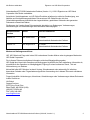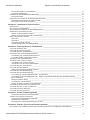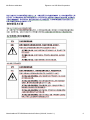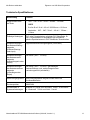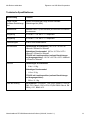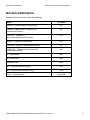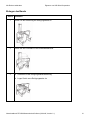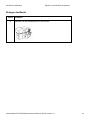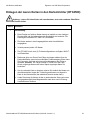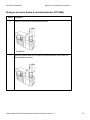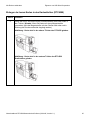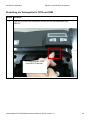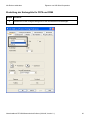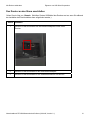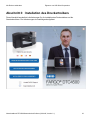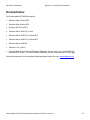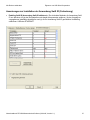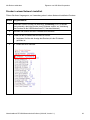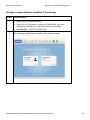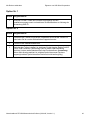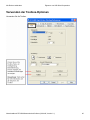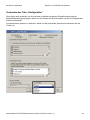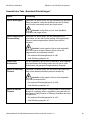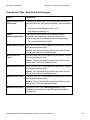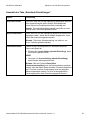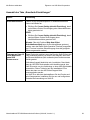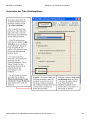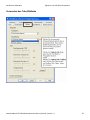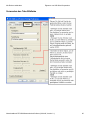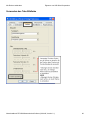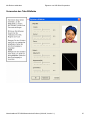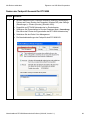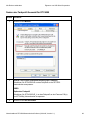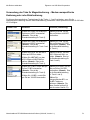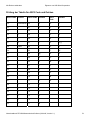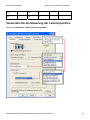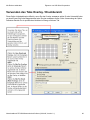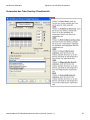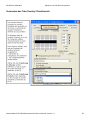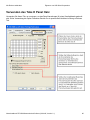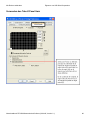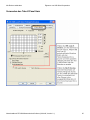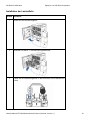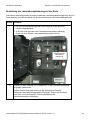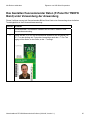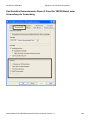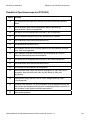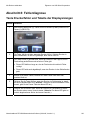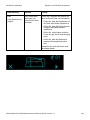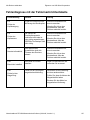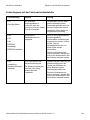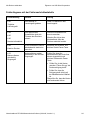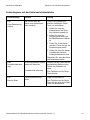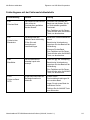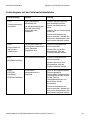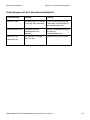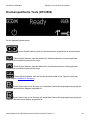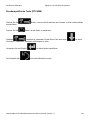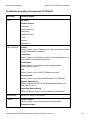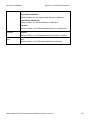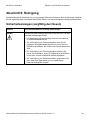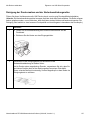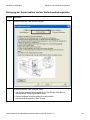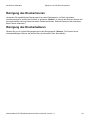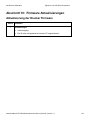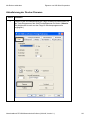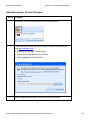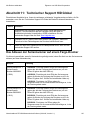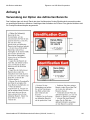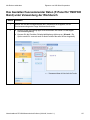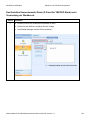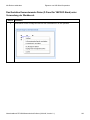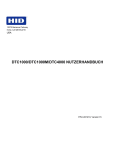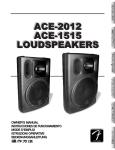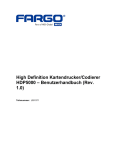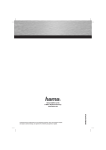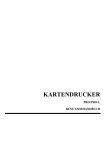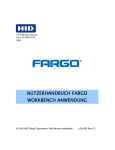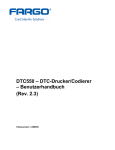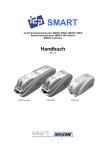Download DTC4500 - Cardseven
Transcript
15370 Barranca Parkway
Irvine, CA 92618-2215
USA
DTC4500 NUTZERHANDBUCH
P/N L001446, Version 1.1
Alle Rechte vorbehalten
Eigentum von HID Global Corporation
Nutzerhandbuch DTC4500 Kartendrucker/Codierer (Version 1.1), © 2011 Eigentum von HID Global
Corporation. Alle Rechte vorbehalten.
Autorisierten Vertriebspartnern von HID Global Produkten erhalten eine exklusive Genehmigung, zum
Abbilden und Vertrieb dieses geschützten Dokuments an HID Global Kunden, die eine
Geheimhaltungserklärung hinsichtlich des eingeschränkten, geschützten Gebrauchs des genannten
Dokuments unterzeichnet haben.
Die Nummer der Version dieses Dokuments wird aktualisiert, um Änderungen, Verbesserungen,
Aktualisierungen und Verbesserungen des Dokuments widerzuspiegeln.
Kontrollnummer
Version
Datum
Titel des Dokuments
Version 1.1
Der Januar 2010
DTC4500
Nutzerhandbuch Kartendrucker/Codierer
Version 1.0
Der August 2010
DTC4500
Nutzerhandbuch Kartendrucker/Codierer
Marken und Haftungsausschlüsse
HID, HID Global und Fargo sind in den USA und anderen Ländern Marken oder eingetragene Marken der
HID Global Corporation.
Die in diesem Dokument enthaltene Information wird ohne Mängelgewähr gegeben.
HID Global lehnt hiermit alle Garantien und Bedingungen hinsichtlich der hierin enthaltenen Information ab,
einschließlich aller Garantien zur Marktgängigkeit, Eignung für einen bestimmten Zweck, Titel und
Nichtverletzung von Rechten.
Keinesfalls haftet HID Global sei es durch Vertrag, Schadensersatz oder anderweitig für indirekten,
besonderen Schaden oder Folgeschaden aufgrund der Verwendung der in diesem Dokument enthaltenen
Information.
Fragen hinsichtlich Veränderungen, Korrekturen, Aktualisierungen oder Verbesserungen dieses Dokuments
richten Sie bitte an:
Hid Global
Support Services
6533 Flying Cloud Drive
Eden Prairie, MN 55344 (USA)
(866)607-7339 Ext #6
FAX: (952) 946-8492
www.hidglobal.com
Nutzerhandbuch DTC4500 Kartendrucker/Codierer (L001446, Version 1.1)
2
Alle Rechte vorbehalten
Eigentum von HID Global Corporation
Der Gehalt
Abschnitt 1: Spezifikationen _________________________________________________________________ 6
Einhaltung von Bestimmungen ________________________________________________________________________
Agency Listings ____________________________________________________________________________________
Vereinigte Staaten __________________________________________________________________________________
Kanada _________________________________________________________________________________________
Umweltschutz (China-RoHS)__________________________________________________________________________
Übliche chinesische RF Emissions- und Sicherheitsauflagen _______________________________________________
6
6
7
7
8
8
___________ 8
Sicherheitsanzeigen (sorgfältig durchlesen) ______________________________________________________________ 10
Funktionsspezifikationen ____________________________________________________________________________ 16
Druckerkomponenten: Druckbänder_________________________________________________________________ 16
Bandarten/Zähltabelle_______________________________________________________________________________ 17
Druckerkomponenten: Leere Karten_________________________________________________________________ 18
Abschnitt 2: Installations- und Einrichtungsverfahren ___________________________________________ 19
Die Wahl des richtigen Aufstellungsorts ________________________________________________________________ 19
Nutzerhandbuch DTC4500 Kartendrucker/Codierer (L001446, Version 1.1)
3
Alle Rechte vorbehalten
Eigentum von HID Global Corporation
Über die Kondensation von Feuchtigkeit______________________________________________________________
Auspacken und Inspektion_________________________________________________________________________
Installation der Druckbandkartusche (DTC4500)__________________________________________________________
Einlegen des Bands ______________________________________________________________________________
Einlegen der leeren Karten in den Kartentrichter (DTC4500) ________________________________________________
Einstellung der Kartengröße für CR79 und CR80 _______________________________________________________
Den Drucker an den Strom anschließen_______________________________________________________________
19
19
20
21
23
27
31
Abschnitt 3: Installation des Druckertreibers ___________________________________________________ 33
Druckertreiber ____________________________________________________________________________________
Anweisungen Treiberinstallation ______________________________________________________________________
Anweisungen zur Installation der Anwendung Swift ID ____________________________________________________
Installation der Anwendung Swift ID___________________________________________________________________
Drucker in einem Netzwerk installiert________________________________________________________________
Drucker in einem Netzwerk installiert (Fortsetzung)_____________________________________________________
Drucker mittels USB verbunden_______________________________________________________________________
Option Nr. 1____________________________________________________________________________________
Option Nr. 2____________________________________________________________________________________
Anwendung Swift ID entfernen _____________________________________________________________________
Zusätzliche Regeln der Anwendung Swift ID __________________________________________________________
34
35
36
38
39
40
41
42
42
43
43
Abschnitt 4: Druckerpräferenzen Tabfunktionen _______________________________________________ 44
Verwenden des Karten-Tabs _________________________________________________________________________
Verwenden der Toolbox-Optionen _____________________________________________________________________
Verwenden des Tabs „Konfiguration“ __________________________________________________________________
Auswahl des Tabs „Laminiermodul kalibrieren“ __________________________________________________________
Auswahl des Tabs „Laminiermodul kalibrieren“________________________________________________________
Verwenden der Box „Ereignisüberwachung“ __________________________________________________________
Auswahl des Tabs „Band kalibrieren“ __________________________________________________________________
Auswahl des Tabs „Drucker reinigen“ __________________________________________________________________
Auswahl des Tabs „Drucker reinigen“ _______________________________________________________________
Auswahl des Tabs „Erweiterte Einstellungen“ _________________________________________________________
Verwenden des Tabs Geräteoptionen ___________________________________________________________________
Verwenden des Tabs Bildfarbe________________________________________________________________________
Ändern der Farbprofil-Auswahl für DTC4500 _________________________________________________________
Verwenden des Tabs Bildkalibrierung __________________________________________________________________
Verwenden des Tabs Magnetkodierung _________________________________________________________________
Verwendung des Tabs für Magnetkodierung – ISO-Standards _____________________________________________
Verwendung des Tabs für Magnetkodierung – Modus userspezifische Kodierung oder rohe Binärkodierung_________
ISO Track-Position ______________________________________________________________________________
Prüfung des Muster-Strings ________________________________________________________________________
Versenden der Trackinformation ____________________________________________________________________
Prüfung der Tabelle für ASCII Code und Zeichen ______________________________________________________
Verwenden Sie die Steuerung der Laminierposition _______________________________________________________
Verwenden des Tabs Overlay / Druckbereich ____________________________________________________________
Verwenden des Tabs K Panel Harz ____________________________________________________________________
Verwenden des Tabs Druckerinfo _____________________________________________________________________
44
45
46
47
48
48
49
51
52
53
60
63
68
70
71
72
74
76
76
77
78
79
82
85
88
Abschnitt 5: Karten-Laminierungsmodul ______________________________________________________ 89
Überprüfung des Karten-Laminierungsmoduls _________________________________________________________
Auswahl eines geeigneten Aufstellortes _________________________________________________________________
Vorbeugung von Feuchtigkeitskondensation___________________________________________________________
Installation der Laminatfolie _______________________________________________________________________
Einstellung der Laminationsplatzierung auf der Karte ___________________________________________________
89
90
90
91
94
Abschnitt 6: Wahl des Typs fluoreszierenden Panelbands _________________________________________ 95
Das Gestalten eines kundenspezifischen fluoreszierenden Bilds (unter Verwendung des YMCFK Bands) _____________ 95
Nutzerhandbuch DTC4500 Kartendrucker/Codierer (L001446, Version 1.1)
4
Alle Rechte vorbehalten
Eigentum von HID Global Corporation
Das Gestalten fluoreszierender Daten (F-Panel für YMCFK Band) unter Verwendung der Anwendung _______________ 97
Abschnitt 7: Systemüberblick - Fehlerdiagnose_________________________________________________ 101
Überblinck Operationensequenz (DTC4500) ____________________________________________________________ 101
Abschnitt 8: Fehlerdiagnose_________________________________________________________________ 103
Taste Druckerfehler und Tabelle der Displayanzeigen_____________________________________________________
Verwendung der Fehlernachrichtentabelle ______________________________________________________________
Fehlerdiagnose mit der Fehlernachrichtentabelle _________________________________________________________
Druckerspezifische Tools (DTC4500) _________________________________________________________________
Zusätzliche besondere Druckertools (DTC4500)_______________________________________________________
103
105
107
119
121
Abschnitt 9: Reinigung _____________________________________________________________________ 123
Sicherheitsanzeigen (sorgfältig durchlesen) _____________________________________________________________
Sicherheitsanzeigen (sorgfältig durchlesen) _____________________________________________________________
Reinigungsset für Kartendrucker/Encoder (DTC4500) ____________________________________________________
Zubehör (im Reinigungsset enthalten)_______________________________________________________________
Reinigung des Druckkopfs __________________________________________________________________________
Reinigung der Druckerwalzen und der Kartenbeschickungsrollen _________________________________________
Reinigung des Druckerinneren _______________________________________________________________________
Reinigung des Druckeräußeren ______________________________________________________________________
123
124
125
125
126
127
131
131
Abschnitt 10: Firmware Aktualisierungen ____________________________________________________ 132
Aktualisierung der Drucker Firmware _________________________________________________________________ 132
Abschnitt 11: Technischer Support HID Global________________________________________________ 135
Das Ablesen der Seriennummer auf einem Fargo-Drucker _________________________________________________ 135
Anhang A ________________________________________________________________________________ 136
Verwendung der Option des definierten Bereichs ________________________________________________________ 136
Das Gestalten fluoreszierender Daten (F-Panel für YMCFKO Band) unter Verwendung der Workbench _____________ 137
Nutzerhandbuch DTC4500 Kartendrucker/Codierer (L001446, Version 1.1)
5
Alle Rechte vorbehalten
Eigentum von HID Global Corporation
Abschnitt 1: Spezifikationen
Ziel dieses Abschnitts ist es, Ihnen spezifische Informationen hinsichtlich der Einhaltung von
Bestimmungen, Händlerlisten, technische Spezifikationen und Funktionsspezifikationen für den DTC4500
Kartendrucker zu geben.
Einhaltung von Bestimmungen
Laufzeit
Beschreibung
CSA
Der Hersteller des Druckers wurde von UL autorisiert, um den
Kartendrucker zu vertreten, der von CSA unter CSA Standard
C22.2 Nr. 60950-1-03 zertifiziert wurde. IEC 60950-1 2nd edition
(cUL)
Dateiennummer: E145118
FCC
Der Kartendrucker erfüllt alle Anforderungen im Teil 15 der FCC
Bestimmungen für ein digitales Gerät der Klasse A.
EMC
Der Kartendrucker wurde getestet und erfüllt die Standards
EN55022 / CISPR 22 Klasse A und EN55024.
(Hinweis: Basierend auf den oben genannten Tests bestätigt der
Hersteller, dass der Kartendrucker die aktuellen EMC-Richtlinien
2004/108/EC der Europäischen Gemeinschaft erfüllt und hat die
CE-Markierung auf dem Kartendrucker angebracht.)
UL
Der Kartendrucker ist unter UL IEC 60950-1 (2nd edition)
INFORMATION TECHNOLOGY EQUIPMENT gelistet.
(Hinweis: Dieses Produkt ist dazu ausgelegt, um von einer
Stromeinheit der Klasse 2 für 24 V dc, 3,3 bis 5A versorgt zu
werden.)
Umwelt
Stromversorgungseffizienz Nivel IV minimum. RoHS, China RoHS
Agency Listings
Laufzeit
Beschreibung
Emissions Standards
CE, FCCPart 15 Klasse A, CRC c1374, CISPR22 Klasse A,
EN55022, EN55024,
EN61000-3-2, EN61000-3-3,
Sicherheitsstandards
UL IEC 60950-1 (2001), CSA C22.2 Nr. 60950-1-03.
Nutzerhandbuch DTC4500 Kartendrucker/Codierer (L001446, Version 1.1)
6
Alle Rechte vorbehalten
Eigentum von HID Global Corporation
Vereinigte Staaten
Dieses Gerät erfüllt den Teil 15 der FCC-Bestimmungen. Der Betrieb unterliegt folgenden zwei
Bedingungen:
(1) Dieses Gerät darf keine schädlichen Interferenzen auslösen
(2) Dieses Gerät muss jede empfangene Interferenz akzeptieren, einschließlich der Interferenzen, die einen
unerwünschten Betrieb auslösen können.
Hinweis: Dieses Gerät wurde überprüft und es erfüllt die Beschränkungen für ein digitales Klasse A-Gerät,
in Übereinstimmung mit Teil 15 der FCC-Bestimmungen. Diese Beschränkungen sind so ausgelegt, dass
sie einen adäquaten Schutz gegen schädliche Interferenzen bei einem Betrieb in kommerzieller Umgebung
bieten. Diese Gerät erzeugt und benutzt Radiofrequenzenergie und kann diese ausstrahlen und kann, wenn
es nicht gemäß der Gebrauchsanweisung installiert und verwendet wird, für die Radiokommunikation
schädliche Interferenzen auslösen. Der Betrieb dieses Geräts in Wohngegenden kann schädliche
Interferenzen auslösen. In diesem Fall müssen die Interferenzen auf eigene Kosten behoben werden.
Referenz Sicherheitsanzeigen in diesem Dokument.
Kanada
Dieses digitale Gerät der Klasse A entspricht dem kanadischen ICES-003.
C’et appareil numerique de la classe A est comforme a la norme NMB-003 du Kanada.
Nutzerhandbuch DTC4500 Kartendrucker/Codierer (L001446, Version 1.1)
7
Alle Rechte vorbehalten
Eigentum von HID Global Corporation
Vorsicht: Änderungen oder Modifizierungen, denen die erlaubnisgebende Seite nicht ausdrücklich
zugestimmt hat, können die Berechtigung des Benutzers für den Umgang mit dem Gerät unwirksam
machen.
Umweltschutz (China-RoHS)
Der Zeitraum des umweltverträglichen Gebrauchs bezieht sich auf die Nutzung des Produkts in einer
Büroumgebung.
Übliche chinesische RF Emissions- und Sicherheitsauflagen
Nutzerhandbuch DTC4500 Kartendrucker/Codierer (L001446, Version 1.1)
8
Alle Rechte vorbehalten
Eigentum von HID Global Corporation
Nutzerhandbuch DTC4500 Kartendrucker/Codierer (L001446, Version 1.1)
9
Alle Rechte vorbehalten
Eigentum von HID Global Corporation
Sicherheitsanzeigen (sorgfältig durchlesen)
Symbol
Zu Sicherheitszwecken wichtige Anweisungen
Gefahr:
Befolgt man diese Anweisungen nicht, kann dies zum Tod oder
schweren Verletzungen führen.
Ein Warnsignal (wie links gezeigt) weist auf Informationen zu
Sicherheitshinweisen hin.
Achtung:
•
Zur Verhinderung von Personenschaden lesen Sie die folgenden
Sicherheitsanweisungen durch, bevor Sie eine Operation
durchführen, die mit so einem Symbol bezeichnet wird.
•
Zur Verhinderung von Personenschaden entfernen Sie immer das
Stromkabel, bevor Sie Reparaturen durchführen, es sei denn, es
wird ausdrücklich anders angegeben.
•
Zur Verhinderung von Personenschaden vergewissern Sie sich,
dass diese Operationen nur von qualifiziertem Personal
durchgeführt werden.
Das Gerät ist anfällig für elektrostatische Ladungen. Es kann
beschädigt werden, wenn es elektrostatischen Ladungen
ausgesetzt ist.
Ein Warnsignal (wie links gezeigt) weist auf Informationen zu
Sicherheitshinweisen bezüglich elektrostatischer Ladung hin.
•
Zur Verhinderung von Personen- oder Geräteschaden lesen Sie
die folgenden Sicherheitsanweisungen durch, bevor Sie eine
Operation durchführen, die mit so einem Symbol bezeichnet wird.
•
Zur Verhinderung von Personen- oder Geräteschaden halten Sie
alle Vorschriften für elektrostatische Entladungen (ESD) ein,
während Sie Kabel an oder in der Nähe der Steckplatte und
Druckkopfanordnungen bedienen.
•
Zur Verhinderung von Personen- oder Geräteschaden müssen
Sie immer eine adäquate persönliche Erdungsausrüstung tragen
(z.B. eine geerdete Trageschlaufe)
•
Zur Verhinderung von Personen- oder Geräteschaden entfernen
Sie immer das Band und die Karten vom Drucker, bevor Sie
Reparaturen durchführen, es sei denn, es ist Gegenteiliges
angegeben.
•
Zur Verhinderung von Personen- oder Geräteschaden nehmen
Sie Schmuck von den Fingern und den Händen und waschen die
Hände sorgfältig, um Öl und Fremdkörper zu entfernen, bevor Sie
an dem Drucker arbeiten.
Nutzerhandbuch DTC4500 Kartendrucker/Codierer (L001446, Version 1.1)
10
Alle Rechte vorbehalten
Eigentum von HID Global Corporation
Technische Spezifikationen
Bezeichnung
Funktion
Druckmethode
Farbstoffsublimation/Wärmeübertragung
Druckerauflösung
300 x 300 dpi(11.8 dots/mm); der Ton kontinuierlich
Farben
Bis zu 16,7 Millionen Farben, Monochrom / 256 shades
(schatten) per pixel
Bandarten/Zähltabelle
•
Vollfarbe/Harzschwarz/Overlay (YMCKO*), 500
Kartendrucke
•
Halbes Panel – Vollfarbe (1/2) / Harzschwarz / Overlay
(YMCKO*), 850 Kartendrucke
•
Vollfarbe/ 2 Harzschwarz/Overlay (YMCKOK*), 500
Kartendrucke
•
Vollfarbe/UV fluoreszierend/Harzschwarz/Overlay
(YMCFKO*), 500 Kartendrucke
•
Vollfarbe/2 Harzschwarz/Overlay (YMCKOK*), 400
Kartendrucke
•
Vollfarbe/2 Harzschwarz (YMCKK*), 500 Kartendrucke
•
Premium Schwarz/Overlay (KO*), 1250 Kartendrucke
•
Farbstoff Sub. Schwarz/Overlay (BO*), 1250 Kartendrucke
•
Standardharz, Premiumharz (K*), 3000 Kartendrucke
•
Gefärbtes Harz, Metallisches Harz, 2000 Kartendrucke
•
Nichts - Überschreibbar
*Gibt die Bandart und die Anzahl der Bandpanele an, wobei
Y=Gelb, M=Magenta, C=Cyan, K=Schwarz, O=Overlay,
F=Fluoreszierender Harz
Nutzerhandbuch DTC4500 Kartendrucker/Codierer (L001446, Version 1.1)
11
Alle Rechte vorbehalten
Eigentum von HID Global Corporation
Technische Spezifikationen
Bezeichnung
Funktion
Druckgeschwindigkeit
• K*= 7 Sekunden pro Karte
• KO*= 12 Sekunden pro Karte
• YMCKO*= 24 Sekunden pro Karte
• YMCKOK*= 31 Sekunden pro Karte
• Die Druckgeschwindigkeit gibt eine ungefähre
Geschwindigkeit des Bedruckens einer Ladung an und wird
von der Zeit an gemessen, von der die Karte in den
Drucker gegeben wird, bis sie vom Drucker ausgestoßen
wird.
• Die Druckgeschwindigkeiten umfassen nicht die Kodierzeit
oder die Zeit, die der PC benötigt, um das Bild zu
verarbeiten.
• Die Verarbeitungszeit hängt von der Größe der Datei, der
CPU, dem verfügbaren RAM und der Menge der
verfügbaren Ressourcen zum Zeitpunkt des Druckens ab.
*Gibt die Bandart und die Anzahl der Bandpanele an, wobei
Y=Gelb, M=Magenta, C=Cyan, K=Schwarz, O=Overlay,
F=Fluoreszierender Harz
Druckbereich
(Zulässige
Standardkartengrößen)
•
CR-80 (3.375"L x 2.125"W / 85,6mm Länge x 54mm
Breite)
•
CR-79 (3.313"L x 2.063"W / 84,1mm Länge x 52.4mm
Breite)
Zulässige Kartenstärke
•
CR-80 (3.36"L x 2.11"W / 85,3mm Länge x 53,7mm
Breite)
•
CR-79 (3.3"L x 2.04"W / 83,8mm Länge x 51,8mm Breite)
Nutzerhandbuch DTC4500 Kartendrucker/Codierer (L001446, Version 1.1)
12
Alle Rechte vorbehalten
Eigentum von HID Global Corporation
Technische Spezifikationen
Bezeichnung
Funktion
Angenommen Karte
die Dicke
•
.009” - .040” / 9 mil – 40 mil / .229mm – 1.016mm
ODER
•
9 mil a 40 mil / 9 mil – 40 mil / 0,0229 mm a 1,016 mm
•
Lamination : .030” - .040” / 30 mil. – 40 mil. / .762mm –
1.02mm
Zulässige Kartentypen
PVC- oder Polyesterkarten, mit glatter PVC-Oberfläche, für
100% Polyesterkarten ist einfarbiges Harz erforderlich,
optische Speicherkarten mit PVC-Oberfläche; Überschreiben
Aufnahmevermögen
des Kartenzuführungmagazins
(Kartenzuführungs
order Input)
Doppeltes Kartenzuführungsmagazin (200 Karten)
Aufnahmevermögen
des Kartenauswurfmagazins
(auswurfmagazin order
Output)
100 Karten (.030” / .762.mm)
Aufnahmevermögen
des Kartenausschussmagazins
(Ausschlagen oder
Reject)
100 Karten (.030” / .762.mm) – gleichseitiges
Kartenzuführungs- und -auswurfmagazin oder
Laminierungsmodul (erforderlich)
Karte Reinigungswalze
Karte Reinigungswalze integriert werden hinein der
Druckbandkartusche.
Druckerspeicher
32MB RAM
Druckertreiber &
Systemanforderungen:
Windows XP, Server 2003 und 2008, Vista™ 32-bit und 64bit, Windows® 7 32-bit und 64-bit / Linux®
Nutzerhandbuch DTC4500 Kartendrucker/Codierer (L001446, Version 1.1)
13
Alle Rechte vorbehalten
Eigentum von HID Global Corporation
Technische Spezifikationen
Bezeichnung
Funktion
Fargo E-Karte
Software-EntwicklungsSet
Support mit entwickelter Fargo E-Karte SoftwareEntwicklungs-Set (SDK)
Konnektivität
Standard USB 2.0 (USB Standard) und Ethernet mit internem
Druckerserver
Umgebung
65° bis 80° F / 18° bis 27° C Temperatur
Umgebung
65° bis 80° F / 18° bis 27° C Temperatur
Luftfeuchtigkeit
20-80% nicht kondensierend
Druckermaße
Einzelseitiges Druckermodul: 9.8”H x 18.1”W x 9.2”D /
249mmH x 460mmW x 234mmD
Beidseitiges Druckermodul: 9.8”H x 18.7”W x 9.2”D /
249mmH x 475mmW x 234mmD
DTC4500 mit Laminierposition (umfasst Beschickungsund Ausgangstrichter): 18.9”H x 18.7”W x 9.2”D / 480mmH
x 475mmW x 234mmD
Gewicht
Einzelseitiges Druckermodul:
•
9 lbs. / 4.1 Kg
Beidseitiges Druckermodul:
•
11 lbs. / 5 Kg
DTC4500 mit Laminierposition (umfasst Beschickungsund Ausgangstrichter):
•
Liste die Wirkung
20 lbs. / 9.1 Kg
Die Sicherheit: UL 60950-1, CSA C22.2 (60950-1), und CE;
EMC; FCC Class A, CRC c1374, CE (EN 55022 Class A, EN
55024), CCC, BSMI, KCC
Nutzerhandbuch DTC4500 Kartendrucker/Codierer (L001446, Version 1.1)
14
Alle Rechte vorbehalten
Eigentum von HID Global Corporation
Technische Spezifikationen
Bezeichnung
Funktion
Versorgungsspannung
100 a 240 VCA; 1,6 A
Netzfrequenz
50 Hz / 60 Hz Versorgungsfrequenz
Garantie
Drucker:
• Zwei Jahre
Druckkopf:
• Zwei Jahre, bei UltraCard™ unbegrenzte Durchläufe
Unterstützte
Codierungsoptionen
• 125kHz (HID Prox) Leser
• 13.56 MHz (iCLASS, MIFARE, ISO 14443 A/B, ISO 15693)
Lese-/Schreibecodierer
• Das Contact Smart Card Codierer kann alle ISO7816
1/2/3/4 Speicher- und Mikroprozessorchipkarten (T=0, T=1)
sowie Synchronkarten lesen und beschreiben
• ISO Magnetstreifencodierung, duale hohe und niedrige
Dichte, Spuren 1,2 und 3
Optionen
Einzelkabel-Ethernet und USB 2.0 Schnittstelle zum Inline
Drucken und Codieren (Anmerkung: Einzelkabel-Ethernet
Codieren ist nur für iCLASS und Contact Smart Card
Codierung verfügbar); beidseitiges Druckermodul –
Erweiterungsfähig; gleichseitiges Kartenzuführungs- und auswurfmagazin – Erweiterungsfähig;
Mikroprozessorchipkartencodierung (kontaktbehaftet /
kontaktlos) – Erweiterungsfähig; Magnetstreifencodierung –
Erweiterungsfähig; Druckerreinigungssatz
Software
Swift ID™ eingebaute Ausweiskartenanwendung, FARGO
Diagnosetool
Anzeige
Farblich geänderte Statusbuttons
Nutzerhandbuch DTC4500 Kartendrucker/Codierer (L001446, Version 1.1)
15
Alle Rechte vorbehalten
Eigentum von HID Global Corporation
Funktionsspezifikationen
Dieser Kartendrucker verwendet zwei unterschiedliche, aber eng miteinander verbundene
Drucktechnologien, um die bemerkenswerte Druckqualität direkt auf der Karte durch Farbstoffsublimation
und Wärmeübertragung zu erzielen.
Druckerkomponenten: Druckbänder
Der Kartendrucker verwendet sowohl Farbstoffsublimation und Wärmeübertragung, um die Bilder direkt auf
leere Karten zu drucken. Da sowohl die Farbstoffsublimation als auch die Wärmeübertragung ihre eigenen
Vorteile haben, sind Druckbänder jeweils nur für eine Methode oder für eine kombinierte Methode
verfügbar.
Um es leichter zu machen, die Druckbänder zu identifizieren, wurde ein Farbcode entwickelt, um
anzuzeigen, welche Art Bandpanele sich auf jedem Band befinden. Dies ist der Farbcode:
= Gelbes Panel Farbstoffsublimation
= Magenta Panel Farbstoffsublimation
= Cyan Panel Farbstoffsublimation
= Schwarzes Harzpanel (Premium, wenn nicht anders angegeben )
= Helles Schutz-Overlay Panel
= Ultraviolettes fluoreszierendes Panel
Nutzerhandbuch DTC4500 Kartendrucker/Codierer (L001446, Version 1.1)
16
Alle Rechte vorbehalten
Eigentum von HID Global Corporation
Bandarten/Zähltabelle
Bandart und für den Drucker verwendete Zählung.
Band
DTC4500
YMCKO – Vollfarbe/Harzschwarz/Overlay
500
YMCKO – Halbes Panel – Vollfarbe (1/2)
/Harzschwarz/Overlay
850
YMCFKO – Vollfarbe/UV
fluoreszierend/Harzschwarz/Overlay
500
YMCKK – Vollfarbe/2 Harzschwarz
500
YMCKOK – Vollfarbe/2 Harzschwarz/Overlay
500
YMCFKOK – Vollfarbe/UV fluoreszierend/2
Harzschwarz/Overlay
400
K - Standardharz
3000
K - Premiumharz
3000
Gefärbtes Harz
2000
KO – Premium Schwarz/Overlay
1250
BO – Farbstoff Sub. Schwarz/Overlay
1250
Nichts - Überschreibbar
Nutzerhandbuch DTC4500 Kartendrucker/Codierer (L001446, Version 1.1)
Unterstützt
17
Alle Rechte vorbehalten
Eigentum von HID Global Corporation
Druckerkomponenten: Leere Karten
Typ
Beschreibung
Kartengröße
Der Kartendrucker akzeptiert Standardkarten der Größe CR80 und CR-79.
Kartenoberfläche
Die Karten müssen eine polierte PVC-Oberfläche haben, die
frei von Fingerabdrücken, Staub oder anderen Fremdkörpern
ist. Zusätzlich müssen die Karten eine vollständige glatte
Oberfläche aufweisen, damit der Drucker eine gleichmäßige
Farbabdeckung erzielt.
Karten der Marke
UltraCard™
•
Bestimmte Arten von Näherungskarten haben eine
unregelmäßige Oberfläche, die eine gleichmäßige
Farbübertragung verhindert.
•
Bestimmte Arten von Smart Card Chips sind etwas
erhaben über der Kartenoberfläche, was auch zu einer
schlechten Farbübertragung führt.
Die Produktlinie UltraCard ist nur als Teil der
Erstellungslösungen für Sicherheitskarten der Marke HID
Global Fargo erhältlich, haben einen guten Ruf unter den
Händlern und beim Endverbraucher aufgrund der
überzeugenden Fertigungsqualität. Zusätzlich zu leerem
Karton ist die Produktlinie UltraCard auch in vielen
verschiedenen Konfigurationen für Magnetstreifen,
individualisierten Hologrammen und anderen Eigenschaften
zum Schutz gegen Fälschungen verfügbar.
•
UltraCard™ Premium ist die bevorzugte Karte für
Anwendungen direkt auf die Karte (DTC®), für die
qualitativ hochwertige Karten notwendig sind. Das
Herstellungsmaterial der Ultra Card Premium sorgt für
maximale Lebensdauer, Flexibilität und
Widerstandsfähigkeit mit einer optimalen
Auflösungsqualität für die Anwendungen des Laminierens
und des fluoreszierenden Banddrucks.
•
Die UltraCard™ PVC-Karten haben eine mittlere
Widerstandsfähigkeit für eine glänzende Oberfläche in
Fotoqualität. Diese Karten werden hergestellt. um
saubere, kratzfreie Karten für qualitativ hochwertige
Drucke und eine erweiterte Lebensdauer der Druckerköpfe
zu gewährleisten.
Nutzerhandbuch DTC4500 Kartendrucker/Codierer (L001446, Version 1.1)
18
Alle Rechte vorbehalten
Eigentum von HID Global Corporation
Abschnitt 2: Installations- und Einrichtungsverfahren
In diesem Abschnitt werden die Installation und die Einrichtung für die Kartendrucker DTC4500
beschrieben.
Die Wahl des richtigen Aufstellungsorts
Befolgen Sie diese Richtlinien:
•
Bauen Sie die Einheit an einem gut belüfteten Ort auf, damit es nicht zu einem inneren Hitzestau
kommt.
•
Verwenden Sie die Maße des Druckers als Richtlinie für die Mindestabstände der Einheit. (Hinweis:
Achten Sie auf den richtigen Abstand vor der Einheit, um sie mit geöffneter Abdeckung aufbauen zu
können).
•
Installieren Sie die Einheit nicht in der Nähe von Wärmequellen wie Heizkörper oder Luftrohre oder an
Orten, die direkter Sonneneinstrahlung, starker Staubbildung oder mechanischen Schwingungen
ausgesetzt sind.
Über die Kondensation von Feuchtigkeit
Wird die Einheit direkt von einem kalten Aufstellort zu einem warmen Aufstellort gebracht, oder in einem
sehr feuchten Ort aufgebaut, kann die Feuchtigkeit in der Einheit kondensieren. In diesem Fall kann es
sein, dass die Druckqualität nicht optimal ist.
Lassen Sie die Einheit Ort mehrere Stunden lang ausgestellt, bevor Sie sie verwenden. So kann die
Feuchtigkeit verdunsten.
Achtung: Aus Sicherheitsgründen ist das Ethernet nicht für den direkten Anschluss außerhalb des
Gebäudes gedacht.
Auspacken und Inspektion
Untersuchen Sie während des Auspackens den Karton auf mögliche Schäden während des Versands.
Vergewissern Sie sich, dass alle Zubehörteile mit der Einheit mitgeliefert wurden.
Prüfen Sie, dass die folgenden Dinge mitgeliefert sind:
•
Stromanschluss
•
Stromkabel US / EU
•
USB-Kabel (2.0)
•
Softwareinstallation CD/Nutzerhandbuch
•
Benutzerhandbuch
•
Garantie, Dokument zur Vorschriftenerfüllung
Nutzerhandbuch DTC4500 Kartendrucker/Codierer (L001446, Version 1.1)
19
Alle Rechte vorbehalten
Eigentum von HID Global Corporation
Installation der Druckbandkartusche (DTC4500)
Die Fargo Kartendrucker benötigen hoch spezialisiertes Zubehör, um korrekt zu funktionieren.
• Der Fargo Kartendrucker DTC4500 verwendet ein einteiliges, Auffüllsystem.
• Um die Lebensdauer des Druckers, sowie die Verlässlichkeit und die Qualität und Dauerhaftigkeit der
gedruckten Karten zu maximieren, verwenden Sie nur von Fargo zertifiziertes Zubehör.
• Aus diesem Grund entfällt Ihre Fargo-Garantie, soweit gesetzlich zulässig, wenn Sie kein von Fargo
zertifiziertes Zubehör verwenden.
• Um die Qualität der gedruckten Karten sicher zu stellen, ist es empfehlenswert, den Drucker bei jedem
Bandwechsel zu reinigen.
• Harzdruckbänder bestehen aus einer fortlaufenden Rolle einer einzigen Harzfarbe. Es wird kein
Schutzoverlay (O) geliefert, da dies bei Harzbildern nicht erforderlich ist.
Nutzerhandbuch DTC4500 Kartendrucker/Codierer (L001446, Version 1.1)
20
Alle Rechte vorbehalten
Eigentum von HID Global Corporation
Einlegen des Bands
Schritt
Verfahren
1
Heben Sie die Abdeckung der Reinigungswalze an.
2
Laden Sie das Druckband in die Druckbandkartusche.
3
a. Schließen Sie die Reinigungswalzenabdeckung.
b. Legen Sie die neue Reinigungswalze ein.
Nutzerhandbuch DTC4500 Kartendrucker/Codierer (L001446, Version 1.1)
21
Alle Rechte vorbehalten
Eigentum von HID Global Corporation
Einlegen des Bands
Schritt
4
Verfahren
Schieben Sie die Bandkartusche in den Drucker.
Nutzerhandbuch DTC4500 Kartendrucker/Codierer (L001446, Version 1.1)
22
Alle Rechte vorbehalten
Eigentum von HID Global Corporation
Einlegen der leeren Karten in den Kartentrichter (DTC4500)
Achtung: Lassen Sie keine Karten mit verschmutzter, rauer oder unebener Oberfläche
durch den Drucker laufen.
Schritt
1
Verfahren
Vorbereitung.
•
Beim Drucken auf solchen Karten kommt es letztlich zu einer niedrigen
Druckqualität und die Lebensdauer der Druckköpfe wird reduziert. Die
Kartentypen umfassen PVC oder PVC-Oberfläche.
•
Die Karten werden in den Ausgangstrichter oder Ausstoßtrichter
ausgegeben.
•
In beide passen jeweils 100 Karten.
•
Der DTC4500 ist mit zwei (2) Trichterkonfigurationen verfügbar: IN/OUTund Dualtrichter
•
Bestimmte Arten von Smart Card Chips sind etwas erhaben über der
Kartenoberfläche, was zu einer schlechten Farbübertragung führen kann.
Die Lösung ist, die Karte mit einer weißen Umrandung des Chips zu
gestalten. (Hinweis: Die Fargo-Drucker DTC4500 ist in der Lage,
einzeln eingelegte Karten oder einen Stapel eingelegter Karten zu
bedrucken.
•
Um eine einzelne Karte zu drucken, nehmen Sie einfach alle Karten aus
dem Kartentrichter, lassen die Trichtertür geschlossen und legen die
Karte in den Kartenschlitz (der wiederholt benutzt werden kann).
•
Laden Sie wieder die Karten mit der zu bedruckenden Seite nach unten
und (gegebenenfalls) dem Magnetstreifen nach oben und in Richtung
Vorderseite des Druckers.
Nutzerhandbuch DTC4500 Kartendrucker/Codierer (L001446, Version 1.1)
23
Alle Rechte vorbehalten
Eigentum von HID Global Corporation
Einlegen der leeren Karten in den Kartentrichter (DTC4500)
Schritt
2
Verfahren
Öffnen Sie die Abdeckung des Kartentrichters.
Dualtrichter
3
Drücken Sie den Hebel für die Ladung des Kartentrichters nach unten, bis
das Kartenfach einrastet.
Nutzerhandbuch DTC4500 Kartendrucker/Codierer (L001446, Version 1.1)
24
Alle Rechte vorbehalten
Eigentum von HID Global Corporation
Einlegen der leeren Karten in den Kartentrichter (DTC4500)
Schritt
4
Verfahren
Laden Sie bis zu 100 Karten mit der zu bedruckenden Seite nach unten in
den Trichter. (Hinweis: Wenn Sie Karten mit einem Magentstreifen
verwenden, sollte der Magnetstreifen mit dem Streifen nach oben und in
Richtung der Druckervorderseite eingelegt werden.)
Abbildung: Karten sind in den oberen Trichter des DTC4500 geladen.
Abbildung: Karten sind in den unteren Trichter des DTC4500
Dualtrichters geladen.
Nutzerhandbuch DTC4500 Kartendrucker/Codierer (L001446, Version 1.1)
25
Alle Rechte vorbehalten
Eigentum von HID Global Corporation
Einlegen der leeren Karten in den Kartentrichter (DTC4500)
Schritt
5
Verfahren
Schließen Sie die Abdeckung des Kartentrichters, damit der Hebel in die
Druckposition geht.
Nutzerhandbuch DTC4500 Kartendrucker/Codierer (L001446, Version 1.1)
26
Alle Rechte vorbehalten
Eigentum von HID Global Corporation
Einstellung der Kartengröße für CR79 und CR80
Folgen Sie diesen Anleitungen für den Drucker und dem Druckertreiber, zur Einstellung der Kartengröße.
Schritt Verfahren
1
Öffnen Sie die vordere Abdeckung und finden Sie den Schiebeschalter.
Nutzerhandbuch DTC4500 Kartendrucker/Codierer (L001446, Version 1.1)
27
Alle Rechte vorbehalten
Eigentum von HID Global Corporation
Einstellung der Kartengröße für CR79 und CR80
Schritt Verfahren
2
Falls Sie die CR79-Karte verwenden, drücken Sie den Schiebeschalter nach LINKS.
Für die Kartengröße CR79, nach
LINKS drücken.
Nutzerhandbuch DTC4500 Kartendrucker/Codierer (L001446, Version 1.1)
28
Alle Rechte vorbehalten
Eigentum von HID Global Corporation
Einstellung der Kartengröße für CR79 und CR80
Schritt Verfahren
3
Falls Sie die CR80-Karte verwenden, drücken Sie den Schiebeschalter nach
RECHTS.
Für die Kartengröße CR80,
nach RECHTS drücken.
Nutzerhandbuch DTC4500 Kartendrucker/Codierer (L001446, Version 1.1)
29
Alle Rechte vorbehalten
Eigentum von HID Global Corporation
Einstellung der Kartengröße für CR79 und CR80
Schritt Verfahren
4
Selektieren Sie die richtige Kartengröße in den Druckertreiber-Einstellungen.
Nutzerhandbuch DTC4500 Kartendrucker/Codierer (L001446, Version 1.1)
30
Alle Rechte vorbehalten
Eigentum von HID Global Corporation
Den Drucker an den Strom anschließen
Gehen Sie wie folgt vor. (Hinweis: Schließen Sie das USB-Kabel des Druckers erst an, wenn Sie während
der Installation des Druckertreibers dazu aufgefordert werden.)
Schritt
Verfahren
1
Stecken Sie das Stromkabel des Wechselstromadapters hinten in den
Drucker.
2
Stecken Sie das Stromkabel in den Wechselstromadapter.
3
Stecken Sie das Stromkabel in eine Standardsteckdose 100-240VAC.
Nutzerhandbuch DTC4500 Kartendrucker/Codierer (L001446, Version 1.1)
31
Alle Rechte vorbehalten
Eigentum von HID Global Corporation
Den Drucker an den Strom anschließen
Schritt
4
Verfahren
DTC4500 Laminator
Stecken Sie das Stromkabel in den Wechselstromadapter.
Stecken Sie das Stromkabel in eine Standardsteckdose 100-240VAC.
Nutzerhandbuch DTC4500 Kartendrucker/Codierer (L001446, Version 1.1)
32
Alle Rechte vorbehalten
Eigentum von HID Global Corporation
Abschnitt 3: Installation des Druckertreibers
Dieser Abschnitt beschreibt die Anforderungen für die Installation des Druckertreibers und die
Standardverfahren. Die Anforderungen sind nachfolgend aufgelistet.
Nutzerhandbuch DTC4500 Kartendrucker/Codierer (L001446, Version 1.1)
33
Alle Rechte vorbehalten
Eigentum von HID Global Corporation
Druckertreiber
Der Druckertreiber DTC4500 unterstützt:
•
Windows Vista 32 bit w/SP2
•
Windows Vista 64 bit w/SP2
•
Windows XP 32 bit w/SP3
•
Windows Server 2003 (R1) 32 bit
•
Windows Server 2008 (R1) 32 bit w/SP2
•
Windows Server 2008 (R1) 64 bit w/SP2
•
Windows Server 2008 R2
•
Windows 7 32- y 64-bit
•
Linux OS (Ubuntu7.10, Red Hat Enterprise Desktop 5, Fecora Core 7 & 8, OpenSUSE 10.3 ,
OpenNOVELL SUSE 10. Für den Treiber kontaktieren Sie den Kundendienst von HID/Fargo.
Weitere Informationen über unterstützte Betriebssysteme finden Sie unter: www.hidglobal.com
Nutzerhandbuch DTC4500 Kartendrucker/Codierer (L001446, Version 1.1)
34
Alle Rechte vorbehalten
Eigentum von HID Global Corporation
Anweisungen Treiberinstallation
Beginnen Sie die Installation, indem Sie die Treiber-CD in den Computer schieben und dann den
Aufforderungen des Installations-Wizards folgen.
•
Wählen Sie 32 bit oder 64 bit Windows, um die Installation zu beginnen.
•
Wählen Sie das Nutzungsprogramm der Fargo Workbench, um das Programm zu installieren.
•
Wählen Sie DER SWIFT ID, um das Programm zu installieren.
•
Für spezifische Windowsversionen sind Administratorenrechte erforderlich.
•
Von dem Ordner Drucker & Fax öffnen Sie die Druckpräferenzen, um den Treiber einzustellen.
•
Die Druckpräferenzen müssen nach der Installierung des Treibers eingestellt werden. Jeder Tab ist
unten gezeigt.
•
Verwenden Sie die Pfeile, um die richtige Option für jede Druckpräferenz zu wählen.
•
Um Swift ID™ zu installieren (Application Software zur Ausstellung von Firmenausweisen), befolgen
Sie den auf der Druckertreiber CD enthaltenen "Installaware" Installationsleitfaden.
•
FREIGABE DER SWIFT ID UNTER BENUTZUNG EINER USB SCHNITTSTELLE - Dieser Punkt wird markiert,
wenn der Drucker Swift-ID über eine USB-Verbindung benutzt. Ist dieser Punkt markiert, dann wird der
Ethernet-Anschluss (falls vorhanden) des Druckers ausser Betrieb gesetzt. Sollte diese Auswahl
deaktiviert sein, besteht der Grund darin, dass der HID EEM Druckertreiber nicht installiert wurde, den
Swift ID benutzt, um eine Verbindung zu einer USB Schnittstelle herzustellen. Dieser Treiber ist auf der
Installations-CD zu finden oder kann von der HID Global Support-Seite heruntergeladen werden. Um
Swift ID zu aktivieren desinstallieren Sie den Drucker und seine Komponenten, installieren Sie ihn neu
und konfigurieren Sie dabei die Anwendung von Swift-ID.
Nutzerhandbuch DTC4500 Kartendrucker/Codierer (L001446, Version 1.1)
35
Alle Rechte vorbehalten
Eigentum von HID Global Corporation
Anweisungen zur Installation der Anwendung Swift ID
Es folgen die Definitionen bezüglich der Anweisungen zur Installation der Anwendung Swift ID.
•
Swift ID: Anwendung zur “Erstellung von Ausweisen”, integriert in das System, das den Anwendern die
Erstellung von einfachen Ausweisen erlaubt, wobei die Installation weiterer Software nicht notwendig ist.
(Anmerkung: Diese Anwendung ist nur zum Gebrauch mit einem Drucker und einem PC gedacht. Die
Anwendung kann nicht mehrere Drucker selektieren; auch kann nur ein an den PC angeschlossener
Drucker auf die Anwendung Swift ID zugreifen.)
•
Treiber HID EEM: Dieser Treiber wird von der Anwendung Swift ID verwendet, um sich mit dem PC
über ein USB-Kabel zu kommunizieren. (Anmerkung: Dieser Treiber ist auch als “Emulationsmodul Für
Ethernet” bekannt.)
•
EEM Device Flag (Kennzeichnung des EEM-Druckers) (das heißt, Swift ID aktivieren, mittels
USB-Verbindung): Markieren Sie dies, um die Anwendung, um die Anwendung Swift ID mittels USBVerbindung zu nutzen. (Anmerkung: Wenn dieses Kästchen markiert ist, dann ist die EthernetVerbindung (falls anwendbar) des Druckers nicht betriebsfähig.)
o
Falls diese Kennzeichnung oder Selektierung nicht zugreifbar ist, dann bedeutet dies, dass der
Treiber HID EEM (der von der Anwendung Swift ID zur Verbindung mittels USB verwendet wird)
nicht installiert wurde. (Anmerkung: Dieser Treiber befindet sich auf der Installations-CD oder
kann auch von der Webseite des Supports von HID Global heruntergeladen werden.)
Nutzerhandbuch DTC4500 Kartendrucker/Codierer (L001446, Version 1.1)
36
Alle Rechte vorbehalten
Eigentum von HID Global Corporation
Anweisungen zur Installation der Anwendung Swift ID (Fortsetzung)
•
Enabling Swift ID (Anwendung Swift ID aktivieren): Die einfachste Methode, die Anwendung Swift
ID zur aktivieren ist (a) den Druckertreiber und dessen Komponenten entfernen, (b) den Vorgang zur
vorgegebenen Installation abschließen und (c) die für Anwendung Swift ID gewünschte Verbindung
selektieren: USB oder ETHERNET.
Nutzerhandbuch DTC4500 Kartendrucker/Codierer (L001446, Version 1.1)
37
Alle Rechte vorbehalten
Eigentum von HID Global Corporation
Installation der Anwendung Swift ID
Nutzerhandbuch DTC4500 Kartendrucker/Codierer (L001446, Version 1.1)
38
Alle Rechte vorbehalten
Eigentum von HID Global Corporation
Drucker in einem Netzwerk installiert
Führen Sie diesen Vorgang aus, zur Verwendung eines in einem Netzwerk installierten Druckers.
Schritt Vorgehensweise
1
Verbinden Sie den Drucker zum Netzwerk. (Anmerkung: 5 bis 10 Minuten
sind notwendig, damit der Drucker eine IP-Adresse zuweist, zur Verbindung
des Druckers an die USB-Buchse Ihres PC, über das Netzwerk.)
2
Ermitteln und notieren Sie die IP-Adresse Ihres Druckers.
3
Finden Sie die IP-Adresse des Druckers DTC4500.
a. Navigieren Sie über die Anzeige des Druckers, bis die IP-Adresse
gefunden ist.
4
a. Finden Sie die IP-Adresse.
Nutzerhandbuch DTC4500 Kartendrucker/Codierer (L001446, Version 1.1)
39
Alle Rechte vorbehalten
Eigentum von HID Global Corporation
Drucker in einem Netzwerk installiert (Fortsetzung)
Schritt Vorgehensweise
5
a. Öffnen Sie einen Internet-Browser.
b. Geben Sie die IP-Adresse ein, gefolgt von /SwiftID.html, um auf die
Anwendung zur Erstellung von Ausweisen Swift ID zuzugreifen.
•
6
Zum Beispiel: 10.244.69.70/SwiftID.html
Bei Verwendung des Browsers soll diese Seite gesehen werden.
Nutzerhandbuch DTC4500 Kartendrucker/Codierer (L001446, Version 1.1)
40
Alle Rechte vorbehalten
Eigentum von HID Global Corporation
Drucker mittels USB verbunden
Führen Sie diesen Vorgang durch, zur Nutzung der Anwendung Swift ID zur Ersteinstellung eines mittels
USB angeschlossenen Druckers. (Anmerkung: Diese Anwendung ist nicht zur Nutzung mit mehreren
Druckern gedacht.)
•
Um die Nutzung der Anwendung Swift ID über USB-Verbindung zu einem bereits am PC installierten
Drucker DTC1000, DTC4000 oder DTC4500 zu starten, selektieren Sie bitte Option Nr. 1 oder 2 und
führen Sie den Vorgang aus.
Schritt Vorgehensweise
1
Folgen Sie den Anweisungen des Bildschirms während des Vorgangs zur
Installation des Druckertreibers, um alle notwendigen Komponenten zu
installieren (zum Zugriff auf die Anwendung Swift ID mittels USB-Verbindung).
(Anmerkung: Der Treiber HID EEM wird auch installiert. Eine Verknüpfung
wird auf der Arbeitsfläche installiert, über die ein schneller Zugriff auf die
Anwendung ermöglicht wird. Siehe unten.)
Nutzerhandbuch DTC4500 Kartendrucker/Codierer (L001446, Version 1.1)
41
Alle Rechte vorbehalten
Eigentum von HID Global Corporation
Option Nr. 1
Schritt Vorgehensweise
1
Entfernen Sie den Treiber des Druckers und beginnen Sie den
Installationsvorgang erneut und markieren Sie das Kästchen zur Nutzung der
Anwendung Swift ID.
Option Nr. 2
Schritt Vorgehensweise
1
Führen sie den Treiber HID EEM aus, installieren Sie ihn ab der Treiber-CD
oder laden Sie ihn von der Webseite des Supports herunter.
2
Führen Sie die Installationsdatei aus.
3
Nachdem der Treiber installiert ist, aktivieren Sie die Anzeige Enable Swift ID
over a USB Connection (Anwendung Swift ID mittels USB-Verbindung
aktivieren) in dem weiterleitenden Menü des Druckertreibers. (Anmerkung:
Wenn diese Anzeige markiert ist, wird das Symbol des neuen Druckers
angezeigt und das Symbol des alten Druckers ist nicht weiter gültig.)
Nutzerhandbuch DTC4500 Kartendrucker/Codierer (L001446, Version 1.1)
42
Alle Rechte vorbehalten
Eigentum von HID Global Corporation
Anwendung Swift ID entfernen
Folgen Sie bitte diesen Anweisungen:
•
Für einen in einem Netzwerk installierten Drucker: Es sind keine weiteren Schritte notwendig, um
jegliche Komponenten der Anwendung Swift ID zu entfernen.
•
Für einen mittels USB-Verbindung angeschlossenen Drucker: Deaktivieren Sie die Anzeige
Enable Swift ID over a USB Connection (Anwendung Swift ID mittels USB-Verbindung aktivieren)
in dem weiterleitenden Menü des Druckertreibers, danach “Ausführen” der Deinstallations-Konfiguration
des Treibers HID EEM. (Anmerkung: Wenn diese Anzeige deaktiviert ist, wird das Symbol des neuen
Druckers angezeigt und das Symbol des vorigen Druckers ist nicht weiter gültig.)
Zusätzliche Regeln der Anwendung Swift ID
Folgendes passiert, wenn (a) der Treiber HID EEM für Anwendung Swift ID auf dem PC für einen Drucker
installiert wurde und (b) ein zweiter Drucker mit Anzeige EEM an den PC angeschlossen wird:
•
Es wird das Symbol des zweiten Druckers angezeigt; aber es wird keine zweite Verknüpfung zur
Anwendung Swift ID gezeigt. (Anmerkung: Die Anwendung Swift ID wurde nicht zum Betrieb mit zwei
gleichzeitig angeschlossenen Druckern gedacht.)
•
Falls beide Drucker an den PC angeschlossen werden, dann wird der (zuerst aktivierte) Drucker an die
Anwendung Swift ID angeschlossen.
Folgendes passiert, wenn (a) der Treiber EEM nicht auf dem PC installiert wurde und (b) ein anderer
Drucker (desselben Modells) mit deaktivierter Anzeige EEM an den PC angeschlossen wird.
•
Das Symbol des Druckertreibers wird angezeigt.
•
Der Anwender wird nicht aufgefordert, die Druckeranzeige zu aktivieren.
•
Der Treiber HID EEM wird nicht auf dem PC installiert.
•
Die Anzeige EEM des Druckertreibers erfolgt schattig (grau); dadurch kann der Anwender nicht dessen
Zustand ändern.
Nutzerhandbuch DTC4500 Kartendrucker/Codierer (L001446, Version 1.1)
43
Alle Rechte vorbehalten
Eigentum von HID Global Corporation
Abschnitt 4: Druckerpräferenzen Tabfunktionen
Dieser Abschnitt gibt einen Überblick über die Tabs der Druckertreiberpräferenzen
Verwenden des Karten-Tabs
Klicken Sie auf den Karten-Tab, um das Fenster zu öffnen (unten gezeigt) Siehe Hilfsdatei für das
Anwenderprogramm der Fargo Workbench und das Nutzerhandbuch.
Nutzerhandbuch DTC4500 Kartendrucker/Codierer (L001446, Version 1.1)
44
Alle Rechte vorbehalten
Eigentum von HID Global Corporation
Verwenden der Toolbox-Optionen
Verwenden Sie die Toolbox.
Nutzerhandbuch DTC4500 Kartendrucker/Codierer (L001446, Version 1.1)
45
Alle Rechte vorbehalten
Eigentum von HID Global Corporation
Verwenden des Tabs „Konfiguration“
Diese Option wird verwendet, um die momentan installierten optionalen Druckerfunktionen und die
Ereignisüberwachung anzuzeigen, ebenso um die Sprache des Druckertreibers und des LCD-Displays des
Druckers einzustellen.
Um zwischen den Sprachen zu wechseln, wählen Sie die gewünschte Sprache aus und starten Sie den
Treiber neu.
Nutzerhandbuch DTC4500 Kartendrucker/Codierer (L001446, Version 1.1)
46
Alle Rechte vorbehalten
Eigentum von HID Global Corporation
Auswahl des Tabs „Laminiermodul kalibrieren“
Der Tab „Laminiermodul kalibrieren“ ist aktiv, wenn das Laminiermodul automatisch entdeckt oder wenn es
manuell markiert wird (als eine Druckerfunktion im Tab „Konfiguration“). Wenn das Laminiermodul nicht
entdeckt und nicht manuell markiert wird, ist der Tab zwar aktiv, aber alle Funktionen sind grau unterlegt.
• „Kalibrieren“-Taste: Sendet den Befehl „Laminiermodul kalibrieren“ an den Drucker. Folgen Sie den
Anweisungen auf der Seite für die Druckereinrichtung.
• „Hilfe“-Taste: Bietet besondere Hilfe für diesen Tab.
Schritt
1
Verfahren
Wählen Sie den Tab „Laminiermodul kalibrieren“.
a.
Vergewissern Sie sich, dass sich die Kassetten nicht im
Laminiermodul befinden.
b.
Vergewissern Sie sich, dass die Abdeckung des Laminiermoduls
geschlossen ist.
c.
Klicken Sie auf die Taste „Kalibrieren“. (Hinweis: Auf dem LCDDisplay des Druckers wird die Anzeige „KALIBRIERT" erscheinen. Die
Fehlermeldung „Kalibrierung fehlgeschlagen“ kann behoben werden,
indem die Sensorkalibrierungsnummer auf 13 oder höher in dem Tab
„Erweiterte Einstellungen“ eingestellt wird. Verwenden Sie nicht die
Funktion „AUTO Kalibrieren“.)
d.
Drücken Sie auf die OK-Taste auf dem LCD-Display, um den Vorgang
abzuschließen.
Nutzerhandbuch DTC4500 Kartendrucker/Codierer (L001446, Version 1.1)
47
Alle Rechte vorbehalten
Eigentum von HID Global Corporation
Auswahl des Tabs „Laminiermodul kalibrieren“
Verwenden der Box „Ereignisüberwachung“
Die Box „Ereignisüberwachung“ zeigt niedrige Vorräte an (Band, Laminate und Folien).
• Die Standardeinstellung ist aktiviert. Ist sie aktiviert, wird die Nachricht „wenig Band“ bei jedem
Druckauftrag angezeigt, wenn der Drucker „wenig Band“ an den Treiber meldet.
• Diese Nachricht nicht mehr anzeigen: Mit diesem Kontrollkästchen kann der Benutzer die Nachricht
per Treiber abstellen. Standard = deaktiviert.
Nutzerhandbuch DTC4500 Kartendrucker/Codierer (L001446, Version 1.1)
48
Alle Rechte vorbehalten
Eigentum von HID Global Corporation
Auswahl des Tabs „Band kalibrieren“
Die zwei Tasten für den Tab „Band kalibrieren“ werden unten beschrieben.
• „Kalibrieren“-Taste: Sendet den Befehl „Band kalibrieren“ an den Drucker. Folgen Sie den
Anweisungen unten, um den Drucker einzustellen.
• „Hilfe“-Taste: Bietet besondere Hilfe für diesen Tab.
Schritt
1
Verfahren
Wählen Sie den Tab „Band kalibrieren“.
a. Stellen Sie sicher, dass das Band aus der Bandschublade entfernt
wurde.
b. Vergewissern Sie sich, dass die Bandkassette aus dem Drucker
entfernt ist.
c. Vergewissern Sie sich, dass die Druckerabdeckung geschlossen ist.
d. Klicken Sie auf die „Kalibrieren“-Taste. (Hinweis: Das LCD-Display
des Druckers wird „KALIBRIERT“ anzeigen.)
e. Drücken Sie auf die OK, um den Vorgang abzuschließen.
Nutzerhandbuch DTC4500 Kartendrucker/Codierer (L001446, Version 1.1)
49
Alle Rechte vorbehalten
Eigentum von HID Global Corporation
Auswahl des Tabs „Band kalibrieren“
Nutzerhandbuch DTC4500 Kartendrucker/Codierer (L001446, Version 1.1)
50
Alle Rechte vorbehalten
Eigentum von HID Global Corporation
Auswahl des Tabs „Drucker reinigen“
Die Schaltfläche für den Tab „Drucker reinigen“ wird unten beschrieben.
•
„Reinigen“-Taste: Startet die Reinigung. Folgen Sie den Anweisungen auf der Seite für die
Druckereinstellungen.
•
„Hilfe“-Taste: Bietet besondere Hilfe für diesen Tab.
Nutzerhandbuch DTC4500 Kartendrucker/Codierer (L001446, Version 1.1)
51
Alle Rechte vorbehalten
Eigentum von HID Global Corporation
Auswahl des Tabs „Drucker reinigen“
Nutzerhandbuch DTC4500 Kartendrucker/Codierer (L001446, Version 1.1)
52
Alle Rechte vorbehalten
Eigentum von HID Global Corporation
Auswahl des Tabs „Erweiterte Einstellungen“
Verwenden Sie den Tab „Erweiterte Einstellungen“, um die internen Druckereinstellungen anzupassen,
die für jeden Drucker werkseitig vorgenommen und direkt im Speicher des Druckers abgelegt wurden.
(Hinweis: Mit „Standardwerte wiederherstellen“ können Sie die internen Standardwerte wiederherstellen.)
So werden die Werte der Firmware-Einstellungen geändert. Siehe unten.
•
Spalte „Einstellung“: Zeigt Name zur Einstellung an.
•
Spalte „Standardwerte“: Zeigt Standardwerte zur Einstellung an.
•
Spalte „Aktuell“: Zeigt aktuellen Wert zur Einstellung an.
•
Ändern Sie den Wert, indem Sie darauf klicken, um die Drehkontrolle oder den Typ zu aktivieren.
•
„Zuweisen“-Taste: Weist die geänderten Werte zu.
Nutzerhandbuch DTC4500 Kartendrucker/Codierer (L001446, Version 1.1)
53
Alle Rechte vorbehalten
Eigentum von HID Global Corporation
• „Standardwerte wiederherstellen“-Taste: Stellt die Standardwerte wieder her.
• Standardeinstellungs-Wiederherstell-Button: Stellt Standardeinstellung wieder her.
Nutzerhandbuch DTC4500 Kartendrucker/Codierer (L001446, Version 1.1)
54
Alle Rechte vorbehalten
Eigentum von HID Global Corporation
Auswahl des Tabs „Erweiterte Einstellungen“
Option
Schilderung
Option Bildhelligkeit
Verwenden Sie diese Option, um die Dunkelheit des gedruckten
Bildes einzustellen, indem Sie die Wärme (die der Druckkopf
beim Drucken verwendet) herauf oder herab setzen.
Vorsicht: Ist der Wert zu hoch, kann das Band
verstopfen oder sogar reißen.
Option magnetischer
Formularanfang
Verwenden Sie diese Option, um den Anfangspunkt zu
verschieben, an dem der Drucker anfängt, die magnetischen
Daten auf einem magnetischen Streifen einer Karte zu
kosideren.
Vorsicht: Ist der negative Wert zu hoch eingestellt,
kann der Drucker mit dem Kodieren starten, bevor der
Magnetstreifen den Kodierkopf erreicht.
• Der maximale Einstellungsbereich ist ± 80.
• Jede Erhöhung entspricht .01”.
Zeit bis zum
Schlafmodus
Option Druckanfang
Formular
Mit der Einstellung „Zeit bis zum Schlafmodus“ wird festgelegt,
wieviele Minuten der Drucker inaktiv sein soll, bis er in den
Schlafmodus mit geringem Energieverbrauch übergeht.
Verwenden Sie diese Option, um die Position des gedruckten
Bilds auf der Karte einzustellen (damit es zentriert ist).
Vorsicht: Ist der negative Wert zu hoch eingestellt,
kann das Druckband reißen.
• Der maximale Einstellungsbereich ist ±200.
• Jede Erhöhung entspricht .01”.
Option Druckende
Formular
Verwenden Sie diese Option, um den gesamten bedruckbaren
Bereich zu verringern oder zu vergrößern; dies geschieht, um
das Rand-zu-Rand-Drucken in Richtung Hinterkante der Karte
zu optimieren.
• Der maximale Einstellungsbereich ist ±127.
• Jede Erhöhung entspricht .01”.
Nutzerhandbuch DTC4500 Kartendrucker/Codierer (L001446, Version 1.1)
55
Alle Rechte vorbehalten
Eigentum von HID Global Corporation
Auswahl des Tabs „Erweiterte Einstellungen“
Option
Schilderung
Option Drucken links
im Formular
Verwenden Sie diese Option, um die senkrechte Position des
gedruckten Bilds auf einer Karte anzupassen, damit es zentriert
ist.
• Der maximale Einstellungsbereich ist ± 127.
• Jede Erhöhung entspricht .01”.
Option
Säuberungsfrequenz
Verwenden Sie diese Option, um die Anzahl an Karten
einzustellen, die gedruckt wird, bevor der Drucker eine
Nachricht zeigt, die die Notwendigkeit der Reinigung angibt.
•
Band kalibrieren grün
Der voreingestellte Wert ist 3000.
Dies ist ein Wert, der von der Kalibrierung angetrieben wird und
nicht eingestellt werden sollte.
Hinweis: Dies wird fabrikseitig eingestellt und sollte nur unter
Aufsicht eines Technikers geändert werden.
Band grüne LED
Level
Dies ist ein Wert, der von der Kalibrierung angetrieben wird und
nicht eingestellt werden sollte.
Hinweis: Dies wird fabrikseitig eingestellt und sollte nur unter
Aufsicht eines Technikers geändert werden.
Band kalibrieren blau
Dies ist ein Wert, der von der Kalibrierung angetrieben wird und
nicht eingestellt werden sollte.
Hinweis: Dies wird fabrikseitig eingestellt und sollte nur unter
Aufsicht eines Technikers geändert werden.
Band blau LED Level
Dies ist ein Wert, der von der Kalibrierung angetrieben wird und
nicht eingestellt werden sollte.
Hinweis: Dies wird fabrikseitig eingestellt und sollte nur unter
Aufsicht eines Technikers geändert werden.
Banddruckspannung
Verwenden Sie die Option Bandzugspannung, um die
Zugspannung einzustellen, die beim Drucken auf das Band
ausgeübt wird.
Nutzerhandbuch DTC4500 Kartendrucker/Codierer (L001446, Version 1.1)
56
Alle Rechte vorbehalten
Eigentum von HID Global Corporation
Auswahl des Tabs „Erweiterte Einstellungen“
Option
Schilderung
Wendevorrichtung
Home Offset
Dies ist ein Wert, der von der Kalibrierung angetrieben wird und
nicht eingestellt werden sollte. Wird die Wendeeinheit ersetzt
und wurde sie nicht kalibriert, kann eine Einstellung des Werts
notwendig sein.
(Hinweis: Dies wird fabrikseitig eingestellt und sollte nur unter
Aufsicht eines Technikers geändert werden.)
Kopf-Nullpunktoffset
Dieser Wert wird von der Kalibrierung bestimmt und sollte nicht
angepasst werden. Wurde der Druckkopf ausgetauscht, muss
dieser Wert eventuell angepasst werden.
(Hinweis: Dies ist die Werkseinstellung, sie sollte nur von
einem Techniker geändert werden.)
Mag HI-Co
Spannungsoffset
Diese Option ändert die Spannung, die zum Magentkopf geht.
(Hinweis: Dies ist die Werkseinstellung, sie sollte nur von
einem Techniker geändert werden.)
LoCoSpannungsoffset
Diese Option ändert die Spannung, die zum Magentkopf geht.
(Hinweis: Dies ist die Werkseinstellung, sie sollte nur von
einem Techniker geändert werden.)
OLED Kontrast
Verwenden Sie diese Option, um den Kontrast der DruckerOLED zu vergrößern oder zu verringern (ggf.).
(Kontrast des Displays)
Resinwärme
anpassen Verwenden Sie diese Einstellung für schwarzen Resin-Text und
Barcodes, die blass oder zu hell/dunkel erscheinen. •
Maximaler Wertebereich liegt +/- 100.
(Hinweis: Diese Einstellung kann hilfreich sein, um die
Übertragung von Resin-Text und -Barcodes zu optimieren.)
Kopfwiderstand
Dieser Wert ist werkseitig eingestellt. Wenn die Hauptplatine
oder der Druckkopf ausgetauscht wurde, stellen Sie den Wert
neu ein.
Lesen Sie die Druckkopfeinstellungsnummer auf der Unterseite
des Druckkopfes ab.
Die Nummer hat das Format R=XXXX
Nutzerhandbuch DTC4500 Kartendrucker/Codierer (L001446, Version 1.1)
57
Alle Rechte vorbehalten
Eigentum von HID Global Corporation
Auswahl des Tabs „Erweiterte Einstellungen“
Option
Schilderung
Kopf Home Offset
Dies ist ein Wert, der von der Kalibrierung angetrieben wird und
nicht eingestellt werden sollte. Wird die Druckkopfeinheit
ersetzt, kann eine Einstellung des Werts notwendig sein.
Hinweis: Dies wird fabrikseitig eingestellt und sollte nur unter
Aufsicht eines Technikers geändert werden.
Kopf-Kontaktoffset
Dieser Wert wird von der Kalibrierung bestimmt und sollte nicht
angepasst werden. Wurde der Druckkopf ausgetauscht, muss
dieser Wert eventuell angepasst werden.
(Hinweis: Dies ist die Werkseinstellung, sie sollte nur von
einem Techniker geändert werden.)
Löschwärmeoffset
Passen Sie die Löschtemperatur für wiederbeschreibbare
Karten nach Bedarf an.
• Erhöhen Sie Current Setting (aktuelle Einstellung), damit
mehr Wärme generiert wird.
ODER
• Verringern Sie Current Setting (aktuelle Einstellung),
damit weniger Wärme generiert wird.
(Hinweis: Über die Funktion Erase Offset
(Löschtemperaturoffset) kann die Druckkopfwärme gesteuert
werden, wenn der Befehl Erase Operation (Löschen) ausgeführt
wird. Für einen korrekten Löschvorgang muss die geeignete
Wärme angewendet werden. Für einen ordnungsgemäßen
Löschvorgang sollte diese Einstellung angepasst werden.)
Nutzerhandbuch DTC4500 Kartendrucker/Codierer (L001446, Version 1.1)
58
Alle Rechte vorbehalten
Eigentum von HID Global Corporation
Auswahl des Tabs „Erweiterte Einstellungen“
Option
Schilderung
Schreibwärmeoffset
Passen Sie die Schreibtemperatur für wiederbeschreibbare
Karten nach Bedarf an.
• Erhöhen Sie Current Setting (aktuelle Einstellung), damit
mehr Wärme für den Druckvorgang einer überschreibbaren
Karte generiert wird.
ODER
• Erhöhen Sie Current Setting (aktuelle Einstellung), damit
weniger Wärme für den Druckvorgang einer
überschreibbaren Karte generiert wird.
(Hinweis: Über die Funktion Write Heat Offset
(Schreibwärmeoffset) kann die Druckkopfwärme gesteuert
werden, wenn der Befehl Write Operation (Drucken) ausgeführt
wird. Für einen korrekten Schreibvorgang muss die geeignete
Wärme angewendet werden.)
FREIGABE DER SWIFT ID
UNTER BENUTZUNG
EINER USB
SCHNITTSTELLE -
Dieser Punkt wird markiert, wenn der Drucker Swift-ID über eine
USB-Verbindung benutzt. Ist dieser Punkt markiert, dann wird
der Ethernet-Anschluss (falls vorhanden) des Druckers ausser
Betrieb gesetzt.
Sollte diese Auswahl deaktiviert sein, besteht der Grund darin,
dass der HID EEM Druckertreiber nicht installiert wurde, den
Swift ID benutzt, um eine Verbindung zu einer USB Schnittstelle
herzustellen. Dieser Treiber ist auf der Installations-CD zu
finden oder kann von der HID Global Support-Seite
heruntergeladen werden.
Um Swift ID zu aktivieren desinstallieren Sie den Drucker und
seine Komponenten, installieren Sie ihn neu und konfigurieren
Sie dabei die Anwendung von Swift-ID.
Nutzerhandbuch DTC4500 Kartendrucker/Codierer (L001446, Version 1.1)
59
Alle Rechte vorbehalten
Eigentum von HID Global Corporation
Verwenden des Tabs Geräteoptionen
Klicken Sie auf den Tab Geräteoptionen, um das Fenster zu öffnen (unten gezeigt)
Nutzerhandbuch DTC4500 Kartendrucker/Codierer (L001446, Version 1.1)
60
Alle Rechte vorbehalten
Eigentum von HID Global Corporation
Verwenden des Tabs Geräteoptionen
Nutzerhandbuch DTC4500 Kartendrucker/Codierer (L001446, Version 1.1)
61
Alle Rechte vorbehalten
Eigentum von HID Global Corporation
Verwenden des Tabs Geräteoptionen
Nutzerhandbuch DTC4500 Kartendrucker/Codierer (L001446, Version 1.1)
62
Alle Rechte vorbehalten
Eigentum von HID Global Corporation
Verwenden des Tabs Bildfarbe
Klicken Sie auf den Tab Bildfarbe, um das Fenster zu öffnen (unten gezeigt)
Nutzerhandbuch DTC4500 Kartendrucker/Codierer (L001446, Version 1.1)
63
Alle Rechte vorbehalten
Eigentum von HID Global Corporation
Verwenden des Tabs Bildfarbe
Nutzerhandbuch DTC4500 Kartendrucker/Codierer (L001446, Version 1.1)
64
Alle Rechte vorbehalten
Eigentum von HID Global Corporation
Verwenden des Tabs Bildfarbe
Nutzerhandbuch DTC4500 Kartendrucker/Codierer (L001446, Version 1.1)
65
Alle Rechte vorbehalten
Eigentum von HID Global Corporation
Verwenden des Tabs Bildfarbe
Nutzerhandbuch DTC4500 Kartendrucker/Codierer (L001446, Version 1.1)
66
Alle Rechte vorbehalten
Eigentum von HID Global Corporation
Verwenden des Tabs Bildfarbe
Nutzerhandbuch DTC4500 Kartendrucker/Codierer (L001446, Version 1.1)
67
Alle Rechte vorbehalten
Eigentum von HID Global Corporation
Ändern der Farbprofil-Auswahl für DTC4500
Schritt Verfahren
1
a. Ab dem Startmenü Ihres Computers selektieren Settings (Einstellungen) >
Printers and Faxes (Drucker und Faxgeräte) (Windows XP) oder Settings
(Einstellungen) > Printers (Drucker) (Windows 2000).
b. Doppelklick auf DTC4500 Kartendrucker im Druckerfenster.
c. Selektieren Sie Eigenschaften im Drucker-Dropdown-Menü. (Anmerkung:
Dies öffnet das Fenster der Eigenschaften des DTC4500 Kartendrucker).
d. Selektieren Sie den Reiter Color Management.
e. Die Standardeinstellungen des Farbprofils sind DTC4500CLR.
Nutzerhandbuch DTC4500 Kartendrucker/Codierer (L001446, Version 1.1)
68
Alle Rechte vorbehalten
Eigentum von HID Global Corporation
Ändern der Farbprofil-Auswahl für DTC4500
Schritt Verfahren
2
Klicken Sie auf Manual.
3
Default Color Profile (Standardeinstellung das Farbprofil)
Selektieren Sie DTC4500CLR um das Farbprofil an den DTC550
Kartendrucker anzupassen.
ODER
Optionales Farbprofil
Selektieren Sie DTC4500CLR_L um das Farbprofil an den Persona C30(e)
und DTC400(e) Kartendrucker anzupassen.
4
Klicken Sie auf Set As Default.
Nutzerhandbuch DTC4500 Kartendrucker/Codierer (L001446, Version 1.1)
69
Alle Rechte vorbehalten
Eigentum von HID Global Corporation
Verwenden des Tabs Bildkalibrierung
Verwenden Sie das Tab zur Bildkalibrierung, um die Position des Druckbereichs im Verhältnis zur Karte zu
kontrollieren.
Nutzerhandbuch DTC4500 Kartendrucker/Codierer (L001446, Version 1.1)
70
Alle Rechte vorbehalten
Eigentum von HID Global Corporation
Verwenden des Tabs Magnetkodierung
Wählen Sie den Tab Magnetkodierung, um die Optionen für die Kontrolle des Verfahrens der
Magnetstreifenkodierung zu kontrollieren. Diese Optionen sollten Sie nur verwenden, wenn der
Drucker ein optionales Modul zur Magnetstreifenkodierung installiert hat.
Nutzerhandbuch DTC4500 Kartendrucker/Codierer (L001446, Version 1.1)
71
Alle Rechte vorbehalten
Eigentum von HID Global Corporation
Verwendung des Tabs für Magnetkodierung – ISO-Standards
Sie können den Kodiermodus und die Einstellung der Koerzitivkraft verändern oder die ISO-Standards für
die Tracks 1, 2 und 3 ändern.
Dies macht man, indem man diese Optionen der Magnetkodierung richtig verändert.
Fenster TAB
Verfahren
Verfahren (Fortsetzung)
Wenn Sie ISO
Kodierung wählen,
senden Sie einen
formatierten Zeichensatz
Diese Wahl aktiviert die Track
Tabs. Aber alle Funktionen auf
den Track Tabs sind inaktiv
oder grau und zeigen ISO
Standardeinstellungen an, die
die unten für jeden Track
aufgelisteten Einstellungen
sind. Die Checkbox Shift Data
Left wird nicht angeklickt und
bleibt inaktiv.
Wählen Sie
userspezifische
Kodierung, sind alle
Optionen aktiv.
Die Standardeinstellung ist der
ISO-Kodierung. (Hinweis: Die
Standardeinstellungen sind die
selben wie die ISO KodierungStandardeinstellungen.)
Alle Funktionen auf den Tabs
der magnetischen
Trackoptionen sind aktiv.
Wenn Sie RohbinärKodierung wählen,
senden Sie einen rohen
binären String statt eines
formatierten
Zeichensatzes
Die Koerzitiv-DropdownFunktion ist aktiv und die Shift
Data Left Checkbox ist nicht
aktiv.
Alle Funktionen auf den Tabs
der magnetischen
Trackoptionen sind inaktiv mit
Ausnahme der Bitdichte.
Nutzerhandbuch DTC4500 Kartendrucker/Codierer (L001446, Version 1.1)
72
Alle Rechte vorbehalten
Eigentum von HID Global Corporation
Verwendung des Tabs für Magnetkodierung – ISO-Standards
Fenster TAB
Verfahren
Verfahren (Fortsetzung)
Wählen Sie JIS II
Kodierung werden
spezifische Standards
verwendet.
Diese Wahl deaktiviert die
Tabs der magnetischen
Trackoptionen. Sie deaktiviert
auch die Funktion des
Koerzitivkraft-Dropdowns und
die Option der Shift Data Left
Checkbox.
Der Standardeinstellung für
die Koerzitivkraft ist 600 Oe.
Wählen Sie die Option
Koerzitivkraft (Oersted).
• Hohe Koerzitivkraft bis
sehr hohe Koerzitivkraft =
2750-4000 Oersted
• Die Karten von Fargo mit
hoher Koerzitivkraft haben
2750 Oe
• Mittlere Koerzitivkraft =
600 Oersted
• Niedrige Koerzitivkraft =
400 Oersted
Wählen Sie diese Option,
um die aufgenommenen
magnetischen Daten zu
der linken Seite auf dem
Magnetstreifen der Karte
zu verschieben.
Dies ist nützlich, wenn man
Karten benötigt, die mit
eingeführtem Typenlesegerät
lesbar sein sollen.
Wählen Sie die Option
der magnetischen
Trackwahl, um
festzulegen, welcher
Track durch die
magnetische Trackoption
konfiguriert wird.
Dies trifft zu, wenn die
verwendete Anwendung eine
userspezifische Einstellung
des Standard-ISOKodierungsverfahrens
erfordert.
Nutzerhandbuch DTC4500 Kartendrucker/Codierer (L001446, Version 1.1)
73
Alle Rechte vorbehalten
Eigentum von HID Global Corporation
Verwendung des Tabs für Magnetkodierung – Modus userspezifische
Kodierung oder rohe Binärkodierung
Sie können die magnetischen Trackoptionen für die Tracks 1, 2 und 3 verändern, wenn Sie die
userspezifische Kodierung oder die rohe Binärkodierung verwenden. Diese Optionen sind nicht für ISO oder
JIS II verfügbar.
Fenster TAB
Verfahren
Verfahren (Fortsetzung)
Wählen Sie 4 Bits, um die Bits pro
Zeichen auf 4 BPC einzustellen.
(Hinweis: Dies ist die
Standardeinstellung für Track 3).
Wählen Sie 8 Bits, um die
Bits pro Zeichen auf 8 BPC
einzustellen.
Wählen Sie 5 Bits, um die Bits pro
Zeichen auf 5 BPC einzustellen.
(Hinweis: Dies ist die
Standardeinstellung für Track 2 und
3).
Wählen Sie 7 Bits, um die
Bits pro Zeichen auf 7 BPC
einzustellen. (Hinweis: Dies
ist die Standardeinstellung
für Track 1).
Wählen Sie LEER, um das ASCII
Offset auf LEER zu stellen.
Wählen Sie NULL, um das
ASCII Offset auf NULL zu
stellen. (Hinweis: Dies ist
die Standardeinstellung für
Track 2 und 3).
Wählen Sie ABSTAND, um das
ASCII Offset auf ABSTAND zu
stellen. (Hinweis: Dies ist die
Standardeinstellung für Track 1).
Wählen Sie 75 BPI, um die Bits pro
Zoll auf 75 BPI einzustellen.
(Hinweis: Dies ist die
Standardeinstellung für Track 2).
Wählen Sie 128 BPI, um die Bits
pro Zoll auf 128 BPI einzustellen.
Wählen Sie 210 BPI, um die
Bits pro Zoll auf 210 BPI
einzustellen. (Hinweis: Dies
ist die Standardeinstellung
für Track 1 und 3).
Wählen Sie
Userspezifisches BPI, um
die BPI-Textbox zu
aktivieren. (Hinweis: Die
obere Grenze beträgt 210
und die untere Grenze 75).
Nutzerhandbuch DTC4500 Kartendrucker/Codierer (L001446, Version 1.1)
74
Alle Rechte vorbehalten
Eigentum von HID Global Corporation
Verwendung des Tabs für Magnetkodierung – Modus userspezifische
Kodierung oder rohe Binärkodierung
Fenster TAB
Verfahren
Verfahren (Fortsetzung)
Wählen Sie No LRC, um die LRCErzeugung auf keine zu stellen.
Wählen Sie Ungerade
Parität, um die LRCErzeugung auf Ungerade
Parität zu stellen.
Wählen Sie Gerade Parität, um die
LRC-Erzeugung auf Gerade Parität
zu stellen. (Hinweis: Dies ist die
Standardeinstellung für alle
Tracks).
Wählen Sie Keine Parität, um die
Zeichenparität auf keine zu stellen.
Wählen Sie Gerade Parität, um die
Zeichenparität auf Gerade Parität
zu stellen.
Die umgedrehte Bitanordnung wird
verwendet, um die Zeichenbits
umzudrehen und wird zur
Verschlüsselung von Daten bei
spezifischen Programmen benutzt.
Wählen Sie Ungerade
Parität, um die
Zeichenparität auf Ungerade
Parität zu stellen. (Hinweis:
Dies ist die
Standardeinstellung für alle
Tracks).
Anfangsnullen hinzufügen
wird verwendet, um eine
Reihe von Nullen an den
Anfang des magnetischen
Strings zu stellen, um den
Anfangspunkt der kodierten
Daten bei spezifischen
Programmen zu verändern
und die Daten zu
verschlüsseln.
Nutzerhandbuch DTC4500 Kartendrucker/Codierer (L001446, Version 1.1)
75
Alle Rechte vorbehalten
Eigentum von HID Global Corporation
ISO Track-Position
Das magnetische Kodiermodul kodiert in Tracks gemäß einem ISO 7811-2 Magnetstreifen. Siehe die
Anzeige unten für die Track-Positionen.
0.223" 0.353" 0.493"
TRACK1
0.110"
0.130"
TRACK2
0.110"
TRACK3
0.110"
0.140"
Prüfung des Muster-Strings
• Track 1: ~1%JULIEANDERSON^1234567890?
• Track 2: ~2;1234567890987654321?
• Track 3: ~3;1234567890987654321?
Track
Start
Sentinel
End
Sentinel
Feldtrenner
Track 1
%
?
^
Track 2
;
?
=
Track 3
;
?
=
Gültige Zeichen
ASCII 32-95
(Siehe Tabelle unten)
ASCII 48-63
(Siehe Tabelle unten)
ASCII 48-63
(Siehe Tabelle unten)
Nutzerhandbuch DTC4500 Kartendrucker/Codierer (L001446, Version 1.1)
Maximale
Zeichenanza
hl
78
39
106
76
Alle Rechte vorbehalten
Eigentum von HID Global Corporation
Versenden der Trackinformation
Magnetische Trackdaten werden in Form von Textstrings von der Anwendungssoftware zum Druckertreiber
gesendet.
•
Damit der Druckertreiber zwischen magnetischen Trackdaten und dem Rest der druckbaren Objekte
unterscheidet, müssen spezifische Zeichen zu den magnetischen zu kodierenden Daten hinzugefügt
werden.
•
Diese spezifizieren die Daten, die kodiert werden müssen, die Tracks, die kodiert werden müssen und
kennzeichnen den Anfang und das Ende des Datenstrings. In einigen Fällen werden dieses
spezifischen Zeichen automatisch dem String der Trackdaten durch die ID Softwareanwendungen
hinzugefügt.
•
In den meisten Fällen muss der User diese Zeichen dem String der magnetischen Trackdaten
hinzufügen. Werden diese Zeichen den Trackdaten nicht hinzugefügt, erscheint der Text, der für den
magnetischen Track gedacht war, als gedruckter Text auf der Karte. Um dies zu verhindern, muss die
Trackinformation wie unten beschrieben eingegeben werden.
Schritt
1
Verfahren
Wenn Sie die Trackdaten eingeben, wird als erstes das Zeichen ~ (Tilde)
eingegeben, gefolgt von der Tracknummer (1, 2 oder 3), auf der die Daten
verschlüsselt werden sollen. Dann folgen die zu verschlüsselnden Daten.
•
Das erste Zeichen dieses Datenstrings muss der für den Track
spezifische Start Sentinel (SS) sein und das letzte Zeichen der
spezifische End Sentinel (ES).
•
Die Zeichen oder Daten zwischen SS und ES können alle gültigen
Zeichen umfassen, die für jeden Track spezifisch sind.
•
Die Anzahl dieser Zeichen ist aber durch die maximale Zeichenkapazität
jeden Tracks begrenzt.
•
Wenn Trackdaten segmentiert werden, muss der richtige Feldtrenner
(FS) verwendet werden. Die Tabelle zeigt SS, ES, FS und die gültigen
Zeichen, die für jeden Track definiert sind.
Nutzerhandbuch DTC4500 Kartendrucker/Codierer (L001446, Version 1.1)
77
Alle Rechte vorbehalten
Eigentum von HID Global Corporation
Prüfung der Tabelle für ASCII Code und Zeichen
ASCII Code
Zeichen
ASCII Code
Zeichen
ASCII
Code
Zeichen
32
Leerzeichen
56
8
80
P
33
!
57
9
81
Q
58
:
82
R
34
35
#
59
;
83
S
36
$
60
<
84
T
37
%
61
=
85
U-{}-
38
sowie
62
>
86
V
39
'
63
?
87
W
40
(
64
@
88
X
41
)
65
A
89
Y
42
*
66
B
90
Z
43
+
67
C
91
[
44
'
68
D
92
\
45
-
69
E
93
]
46
.
70
F
94
^
47
/
71
G
95
_
48
0
72
H
49
1
73
I
50
2
74
J
51
3
75
K
52
4
76
L
53
5
77
M
Nutzerhandbuch DTC4500 Kartendrucker/Codierer (L001446, Version 1.1)
78
Alle Rechte vorbehalten
Eigentum von HID Global Corporation
54
6
78
N
55
7
79
E
Verwenden Sie die Steuerung der Laminierposition
Machen auf Abschnitt 5: Karten-Laminierungsmodul.
Nutzerhandbuch DTC4500 Kartendrucker/Codierer (L001446, Version 1.1)
79
Alle Rechte vorbehalten
Eigentum von HID Global Corporation
Verwenden Sie die Steuerung der Laminierposition
Nutzerhandbuch DTC4500 Kartendrucker/Codierer (L001446, Version 1.1)
80
Alle Rechte vorbehalten
Eigentum von HID Global Corporation
Verwenden Sie die Steuerung der Laminierposition
Nutzerhandbuch DTC4500 Kartendrucker/Codierer (L001446, Version 1.1)
81
Alle Rechte vorbehalten
Eigentum von HID Global Corporation
Verwenden des Tabs Overlay / Druckbereich
Diese Option ist beispielsweise hilfreich, wenn Sie das Overlay aussparen wollen für eine Unterschrift oder
um einen Smart Chip oder Magnetstreifen beim Drucken auslassen wollen. Siehe Verwendung der Option
Definierter Bereich für ein spezifisches Verfahren in Bezug auf dieses Tab.
Nutzerhandbuch DTC4500 Kartendrucker/Codierer (L001446, Version 1.1)
82
Alle Rechte vorbehalten
Eigentum von HID Global Corporation
Verwenden des Tabs Overlay / Druckbereich
Nutzerhandbuch DTC4500 Kartendrucker/Codierer (L001446, Version 1.1)
83
Alle Rechte vorbehalten
Eigentum von HID Global Corporation
Verwenden des Tabs Overlay / Druckbereich
Nutzerhandbuch DTC4500 Kartendrucker/Codierer (L001446, Version 1.1)
84
Alle Rechte vorbehalten
Eigentum von HID Global Corporation
Verwenden des Tabs K Panel Harz
Verwenden Sie dieses Tab, um zu steuern, wo das Panel Harzschwarz (K) eines Ganzfarbbands gedruckt
wird. Siehe Verwendung der Option Definierter Bereich für ein spezifisches Verfahren in Bezug auf dieses
Tab.
Nutzerhandbuch DTC4500 Kartendrucker/Codierer (L001446, Version 1.1)
85
Alle Rechte vorbehalten
Eigentum von HID Global Corporation
Verwenden des Tabs K Panel Harz
Nutzerhandbuch DTC4500 Kartendrucker/Codierer (L001446, Version 1.1)
86
Alle Rechte vorbehalten
Eigentum von HID Global Corporation
Verwenden des Tabs K Panel Harz
Nutzerhandbuch DTC4500 Kartendrucker/Codierer (L001446, Version 1.1)
87
Alle Rechte vorbehalten
Eigentum von HID Global Corporation
Verwenden des Tabs Druckerinfo
Verwenden Sie die Optionen dieses Tabs, um Informationen über Band, Laminierung, Kartenzählung,
Druckerseriennummer, Firmwareversion und Bestellnummern für Betriebsmittel des Druckers zu erhalten.
Nutzerhandbuch DTC4500 Kartendrucker/Codierer (L001446, Version 1.1)
88
Alle Rechte vorbehalten
Eigentum von HID Global Corporation
Abschnitt 5: Karten-Laminierungsmodul
Der DTC4500 unterstützt den Anbau eines optionalen Karten-Laminierungsmoduls. Dieses Modul kann
bereits im Drucker installiert oder separat als aufrüstbares Feldmodul bestellt werden.
Nach Anbau des Karten-Laminierungsmoduls können Fargo zertifizierte Überlaminierungen aufgetragen
werden, damit die Karten gegen Verfälschungen sicherer werden. Dieser Abschnitt erklärt die gesamte
Bedienung des Karten-Laminierungsmoduls.
•
Unter Auswahl des Tabs „Laminiermodul kalibrieren“ befinden sich weitere Information über diesen
Reiter.
•
Unter Verwenden Sie die Steuerung der Laminierposition befinden sich weitere Information über diesen
Reiter.
WICHTIG! Fargo Kartendrucker benötigen sehr besondere Druckbänder, um richtig zu funktionieren. Zur
Maximierung der Lebensdauer, Zuverlässigkeit, Qualität und Haltbarkeit der gedruckten Karten sollen nur
von Fargo anerkannte Materialien verwendet werden. Deshalb wird Ihre Fargo Garantie ungültig, falls Sie
Materialien verwenden, die nicht von Fargo zertifiziert sind. Zur Bestellung von Materialien treten Sie bitte in
Kontakt mit Ihrem Vertragshändler.
Gefahr: Der Transferzylinder des Druckers kann Temperaturen von über 350° F (175° C)
erreichen. Seien Sie äußerst vorsichtig während des Betriebs des Laminierungsgerätes. Berühren Sie
niemals die Transferzylinder, bevor der Drucker mindestens 20 bis 30 Minuten ausgeschaltet blieb.
Überprüfung des Karten-Laminierungsmoduls
Nutzerhandbuch DTC4500 Kartendrucker/Codierer (L001446, Version 1.1)
89
Alle Rechte vorbehalten
Eigentum von HID Global Corporation
Auswahl eines geeigneten Aufstellortes
Folgen Sie diesen Richtlinien:
•
Stellen Sie die Einheit an einer Stelle mit guter Belüftung auf, um dem Heißlaufen vorzubeugen.
•
Nehmen Sie die Druckerabmessung (18.9” H x 18.7” B x 9.2” T) als Richtlinie für den nötigen
Mindestfreiraum um die Einheit herum. (Anmerkung: Sorgen Sie auch für angebrachten Freiraum über
der Einheit, zur Unterbringung der Einheitshöhe mit offenem Deckel.)
•
Installieren Sie das Gerät nicht in der Nähe von Wärmequellen, wie Heizkörper oder Luftleitungen.
•
Installieren Sie das Gerät nicht an einer Stelle, die direkter Sonneneinstrahlung, vielem Staub,
Schwingungen oder Stößen ausgesetzt ist.
Vorbeugung von Feuchtigkeitskondensation
Falls das Gerät direkt aus einer kalten in eine warme Umgebung gebracht wird oder falls das Gerät in
einem sehr feuchten Zimmer aufgestellt wird, kann sich im Inneren des Gerätes Feuchtigkeitskondensat
bilden. (Anmerkung: Bei Vorkommen dieses Zustandes kann die Druckqualität vom Optimum abweichen.)
Folgen Sie dieser Richtlinie:
•
Lassen Sie das Gerät mehrere Stunden in einem warmen und trockenen Raum AUSGESCHALTET,
bevor Sie es verwenden. (Anmerkung: Dies ermöglicht das Ausdampfen der Feuchtigkeit.)
Nutzerhandbuch DTC4500 Kartendrucker/Codierer (L001446, Version 1.1)
90
Alle Rechte vorbehalten
Eigentum von HID Global Corporation
Installation der Laminatfolie
Schritt Verfahren
1
Öffnen Sie die Laminierungstüre.
2
Entfernen Sie die Nr. 1 Überlaminierungskartusche.
3
Laden Sie die Laminierungsrollen in die Kartusche, bis Sie das Klicken
hören.
Nutzerhandbuch DTC4500 Kartendrucker/Codierer (L001446, Version 1.1)
91
Alle Rechte vorbehalten
Eigentum von HID Global Corporation
4
Ziehen Sie die Laminierungsrolle an.
5
Führen Sie die Überlaminierungskartusche ein, bis Sie das Klicken
hören.
6
Entfernen Sie die Nr. 2 Überlaminierungskartusche.
7
Laden Sie die Laminierungsrollen in die Kartusche, bis Sie das Klicken
hören.
Nutzerhandbuch DTC4500 Kartendrucker/Codierer (L001446, Version 1.1)
92
Alle Rechte vorbehalten
10
Eigentum von HID Global Corporation
8
Ziehen Sie die Laminierungsrolle an.
9
Führen Sie die Überlaminierungskartusche ein, bis Sie das Klicken
hören.
Schließen Sie die Laminierungstüre.
Nutzerhandbuch DTC4500 Kartendrucker/Codierer (L001446, Version 1.1)
93
Alle Rechte vorbehalten
Eigentum von HID Global Corporation
Einstellung der Laminationsplatzierung auf der Karte
Das Karten-Laminierungsmodul hat einen einstellbaren Laminationsplatzierungsknopf, der eine
Feineinstellung der Stelle ermöglicht, an der die Laminierung auf die Karte aufgebracht wird.
Schritt Verfahren
1
• Der Laminationsplatzierungsknopf ist der hellgraue Knopf rechts der
Laminierungskartuschen.
• Im Drucker sind eine oder zwei Folienkartuschen geladen (abhängig
davon, ob es ein Einfach- oder Doppellaminierungsmodul ist).
Einstellknopf der
Laminationsplatzierung
2
Drucken Sie eine Testkarte, um zu überprüfen, ob die Laminationsplatzierung
eingestellt werden muss.
Drehen Sie den Knopf nach rechts, um die Auftragung in Richtung
Vorderkante des Laminierungsmoduls zu bewegen. Drehen Sie den Knopf
nach links, um die Auftragung in Richtung Hinterkante des
Laminierungsmoduls zu bewegen.
Nutzerhandbuch DTC4500 Kartendrucker/Codierer (L001446, Version 1.1)
94
Alle Rechte vorbehalten
Eigentum von HID Global Corporation
Abschnitt 6: Wahl des Typs fluoreszierenden
Panelbands
Das YMCFKO/YMCFKOK Band ist eine preiswerte Art, eine vollständig nutzerspezifische, erhöhte
Sicherheit zu den Identifizierungskarten mit Foto hinzuzufügen.
• Verfahren: Dieses Verfahren erlaubt es Ihnen, die Daten zu konfigurieren, die mit dem fluoreszierenden
Panel eines YMCFKO/UMCFKOK Band gedruckt werden. (Hinweis: Jedes Softwareprogramm kann
verwendet werden, um das besondere fluoreszierende Panel des Bands auf eine Karte zu drucken,
wenn der Treiber und die Workbench korrekt eingestellt sind.)
• Bänder: Diese Bänder enthalten ein gelbes (Y), ein magentafarbenes (M), ein cyanfarbenes (C) und ein
harzschwarzes (K) Panel, um eine Identifizierungskarte in Vollfarbe zu erzielen. Zusätzlich enthält das
Band ein auf Färbemittel basierendes, fluoreszierendes Panel (F), das es Ihnen gestattet, ein
standardisiertes oder individuell abgestimmtes fluoreszierendes Bild in Grauskala zu drucken, dass
gänzlich unsichtbar ist, bis es ultraviolettem Licht ausgesetzt wird.
Das Gestalten eines kundenspezifischen fluoreszierenden
Bilds (unter Verwendung des YMCFK Bands)
Es gibt drei (3) Methoden zur Fertigstellung eines nutzerspezifischen fluoreszierenden Bilds bei der
Verwendung des YMCFK-Bands.
• Erste Methode: Für die erste Methode wird das Druckerbetriebsprogramm der Fargo Workbench
verwendet, um ein statisches Bild zu erhalten, das automatisch auf jede Karte angewendet wird, die zum
Drucker gesendet wird. Siehe Hilfsdatei für das Betriebsprogramm der Fargo Workbench Utility und
Nutzerhandbuch oder den Anhang A zum Konfigurieren der fluoreszierenden Daten (F-Panel für
YMCFKO-Band) unter Verwendung der Workbench.
• Zweite Methode: Die zweite Methode (unten beschrieben) erlaubt die Gestaltung des Bilds des
fluoreszierenden Panels direkt von der Kennzeichenanwendungssoftware. (Hinweis: Jetzt können Sie
ein einzigartiges fluoreszierendes Bild drucken, wie das Bild des Inhabers der Karte auf jeder Karte).
• Dritte Methode: Die dritte Methode wird in dem Nutzerhandbuch Asure ID 2009 Software beschrieben.
Siehe das Verfahren bezüglich des fluoreszierenden Panelbands Weitere Information über Asure
ID2009 siehe unsere Webseite http://www.hidglobal.com/cardIssuance/idSoftware.php
Nutzerhandbuch DTC4500 Kartendrucker/Codierer (L001446, Version 1.1)
95
Alle Rechte vorbehalten
Eigentum von HID Global Corporation
Das Gestalten eines kundenspezifischen fluoreszierenden Bilds (unter
Verwendung des YMCFK Bands)
Nutzerhandbuch DTC4500 Kartendrucker/Codierer (L001446, Version 1.1)
96
Alle Rechte vorbehalten
Eigentum von HID Global Corporation
Das Gestalten fluoreszierender Daten (F-Panel für YMCFK
Band) unter Verwendung der Anwendung
Dieses Verfahren erzeugt ein fluoreszierendes Bild auf Ihrer Karte unter Verwendung eines einfachen
Textstringbefehls in Ihrer Kennzeichenanwendung.
Schritt
Verfahren
1
Fluoreszierenden Text erstellen Gestalten Sie eine neue Textbox in Ihrer
Kennzeichenanwendung.
2
Tippen Sie den TEXT ein, der fluoreszierend erscheinen soll und stellen Sie
ein ~T vor den Anfang des Texts ohne Leerzeichen nach dem ~T. Der Text
beging auf der Karte, an der Stelle, an der ~T anfängt.
Nutzerhandbuch DTC4500 Kartendrucker/Codierer (L001446, Version 1.1)
97
Alle Rechte vorbehalten
Eigentum von HID Global Corporation
Das Gestalten fluoreszierender Daten (F-Panel für YMCFK Band) unter
Verwendung der Anwendung
Schritt
Verfahren
3
Ein fluoreszierenden Bild erstellen Gestalten Sie in einem separaten
Zeichenprogramm das Bild, das Sie fluoreszieren möchten.
4
Erstellen Sie ein BILD in der Größe, in der es auf der Karte erscheinen soll
und speichern Sie es als eine Grauskala-Datei oder 1-bit bmp Datei unter
c:\directory
Verwenden Sie im Dateinamen keine Leerzeichen.
5
Erstellen Sie eine neue Textbox in Ihrer Kennzeichenanwendung und geben
Sie ~I gefolgt von der Adresse Ihres Bildes. Die obere linke Ecke Ihres Bilds
beginnt an der oberen linken Ecke Ihrer Textbox.
6
Stellen Sie die Präferenzen des Druckertreibers ein. Siehe Schritt 8 – 10
unten.
Nutzerhandbuch DTC4500 Kartendrucker/Codierer (L001446, Version 1.1)
98
Alle Rechte vorbehalten
Eigentum von HID Global Corporation
Das Gestalten fluoreszierender Daten (F-Panel für YMCFK Band) unter
Verwendung der Anwendung
Schritt
7
Verfahren
Der Drucker druckt das fluoreszierende BMP BILD an der ~I Position auf der
Karte. Der Drucker druckt das fluoreszierende BMP BILD an der ~I Position
auf der Karte.
BMP Bild befindet sich unter c:\globe.bmp
8
Stellen Sie das Band für YMCFKO in den Druckpräferenzen ein. (Hinweis:
Es kann auch die Taste Betriebsmittel beim Drucken erkennen verwendet
werden.)
9
Kreuzen Sie das umgedrehte F-Panel Bild an, um ein Negativ des
fluoreszierenden Bilds zu gestalten. Siehe unten.
•
Dies bezieht sich auf die Möglichkeit, auf der gedruckten Karte helle oder
weiße Bereiche des Bilds fluoreszieren zu lassen und dunkle Farben
dunkel zu lassen, wenn die Karte UV-Licht ausgesetzt wird.
•
Dies wurde angefordert, da die fluoreszierende Farbe bei schwarzem
Licht hell ist.
Als Voreinstellung fluoreszieren die dunklen Bereiche auf der Karte und die
helleren oder weißen Bereiche haben keine Färbung. (Hinweis: Das kann
das Aussehen des Bilds der Person verbessern, wenn es für das Logo
verwendet wird.)
Nutzerhandbuch DTC4500 Kartendrucker/Codierer (L001446, Version 1.1)
99
Alle Rechte vorbehalten
Eigentum von HID Global Corporation
Das Gestalten fluoreszierender Daten (F-Panel für YMCFK Band) unter
Verwendung der Anwendung
Nutzerhandbuch DTC4500 Kartendrucker/Codierer (L001446, Version 1.1)
100
Alle Rechte vorbehalten
Eigentum von HID Global Corporation
Abschnitt 7: Systemüberblick - Fehlerdiagnose
Überblinck Operationensequenz (DTC4500)
Wenn Sie die Sequenz der Druckeroperation kennen, hilft Ihnen das, Fehler am Drucker zu finden.
Schritt
Prozess
1
Die Dateieninformation wird vom PC empfangen.
2
Der Drucker prüft die Übereinstimmung des installierten Bandtyps, der
gespeichert ist und des Bandtypbefehls, der vom Drucker kommt. Stimmen
die Bandtypen nicht überein, fängt die Taste Pause rechts an zu blinken.
3
Der Schrittmotor des Druckers schaltet sich ein.
4
Der Kartenbeschickungssensor erkennt die zuerst kommende Kante der
Karte, der Schrittmotor des Kopfstückhebers schaltet sich ein, um den
Eingangshebel zu lösen.
5
Die Karte wird zur Ausrichtung eingezogen.
6
Der Schrittmotor der Kartenbeschickung wird eingestellt, um die Karte für
das magnetische Kodieren einzureihen. (ggf.)
7
Die Kodierungdaten werden auf die Karte geschrieben. (ggf.)
8
Der magnetische Kodierer prüft, während der Schrittmotor die Karte umdreht.
(ggf.)
9
Der Antrieb des Druckbandes wird eingestellt. (wenn noch nicht an dem
gelben Panel).
10
Der Sensor des Druckbands such das gelbe Panel. (Hinweis: Der
Druckbandkodierer erkennt die Umdrehungsanzahl, die notwendig ist, um ein
ganzes Farbpanel zu benutzen.)
11
Der Schrittmotor des Druckers schaltet sich ein.
Nutzerhandbuch DTC4500 Kartendrucker/Codierer (L001446, Version 1.1)
101
Alle Rechte vorbehalten
Eigentum von HID Global Corporation
Überblinck Operationensequenz (DTC4500)
Schritt
Prozess
12
Der Kartenbeschickungssensor erkennt die zuerst kommende Kante der
Karte.
13
Der Schrittmotor des Druckers platziert die Karte in die Mitte der
Auspannwalze. Alles wird angehalten.
14
Der Motor des Druckkopfanhebers schaltet in die Druckposition.
15
Der Druckabdeckungssensor prüft auf geschlossenen Zustand.
16
Der Schrittmotor des Druckers schaltet sich ein.
17
Der Bandantrieb schaltet sich ein.
18
Die Bilddaten werden vom Druckkopf gebrannt, bis die Bilddaten erschöpft
sind. Alles wird angehalten.
19
Der Thermistor stellt den Kühlventilator des Druckkopfes an, um eine
adäquate Betriebstemperatur beizubehalten.
20
Der Motor des Druckkopfanhebers schaltet in die Einreihungsposition.
21
Der Schrittmotor des Druckers schaltet sich ein.
22
Der Antrieb des Druckbandes wird eingestellt.
23
Nachdem das Band einige Kodierklicks vorgefahren ist, kann man davon
ausgehen, dass die Karte nicht mehr auf dem Band ist. Alles wird
angehalten.
24
Wiederholen Sie die Schritte 9 bis 22 für die richtige Anzahl an Farb/Overlaypanelen.
25
Entweder wird die Karte von dem einseitigen Drucker ausgeworfen oder der
Schrittmotor der Kartenbeschickung beim zweiseitigen Drucker stellt sich an,
um die Karte für die Wendevorrichtung einzureihen.
26
Alles wird angehalten.
Nutzerhandbuch DTC4500 Kartendrucker/Codierer (L001446, Version 1.1)
102
Alle Rechte vorbehalten
Eigentum von HID Global Corporation
Abschnitt 8: Fehlerdiagnose
Taste Druckerfehler und Tabelle der Displayanzeigen
Schritt
Verfahren
1
Alle Drucker haben zwei (2) Tasten, einen für AN/Aus (LINKS) und einen für
Pause (II) (RECHTS)
2
Die Taste AN/Aus ist blau, wenn der Drucker AN ist. Geht der Drucker in
den Schlafmodus, ist das LED gedämpft, aber immer noch an.
3
Die Taste Pause (II) leuchtet blau, wenn der Drucker in der Lage ist, einen
Druckauftrag auszuführen und es keinen Fehler gibt.
• Dieser LED bleibt so lange an, wie der Drucker druckt und kein Fehler
vorliegt.
• Dieser LED wird auch abgedämpft, wenn der Drucker in den Schlafmodus
geht.
4
Kommt es zu einem Fehler, leuchtet die Taste Pause nicht mehr blau,
sondern blinkt rot.
5
Drücken Sie die Taste AN/Aus, wenn der Drucker im Fehlerstatus ist, damit
die Aktion abgebrochen wird. (Hinweis: Wenn es zu keinem anderen Fehler
kommt, geht an der Pause-Taste der blaue LED an.)
6
Drücken Sie die Pause-Taste, wenn der Drucker im Fehlerstatus ist, damit
der Drucker einen neuen Versuch startet. (Hinweis: Der blaue LED geht an
und die abgebrochene Aktion wird erneut versucht.)
Nutzerhandbuch DTC4500 Kartendrucker/Codierer (L001446, Version 1.1)
103
Alle Rechte vorbehalten
Eigentum von HID Global Corporation
Taste Druckerfehler und Tabelle der Displayanzeigen
Schritt
Verfahren
7
Beim Herunterladen einer Aktualisierungsdatei blinken beide blauen LEDs.
Ist die Einheit ein DTC4500, wurden Sie darauf hingewiesen, dass die
Aktualisierung stattfindet.
8
Ist eine Sprache (eine andere als Englisch) aktuell ausgewählt, wird auf
Englisch zurückgestellt, wenn man die Pause-Taste während der Sequenz
des Anstellens drückt.
9
Ist kein LCD-Display verfügbar, drücken Sie die Tasten, um bestimmte
interne Tests durchzuführen:
• Um eine Karte mit den Druckereinstellungen zu drucken, drücken Sie die
Pause-Taste und halten Sie mindestens 4 Sekunden gedrückt, wenn der
Drucker bereit ist.
• Um die Ausrichtung oder den Selbsttest auszudrucken, drucken Sie die
AN/AUS Taste und dann umgehend die Pause-Taste.
Nutzerhandbuch DTC4500 Kartendrucker/Codierer (L001446, Version 1.1)
104
Alle Rechte vorbehalten
Eigentum von HID Global Corporation
Verwendung der Fehlernachrichtentabelle
In diesem Abschnitt finden Sie die Tabelle der Fehlerdiagnose für die Fehlerbenachrichtigungen. Der
DTC4500 haben ein Display, das die Fehlernachrichten des Druckers anzeigt. Auch erscheint bei einem
Fehler im Drucker eine Fehlernachricht auf dem PC mit Lösungen.
HINWEIS: Auf dem Display blinkt der Ort, der betreut werden muss. Diese Orte umfassen: Drucker,
Eingangstrichter, Magkodierer, Wendevorrichtung, Kartenpfad, Band und Daten-/Kommunikationsfehler.
In jeder Tabelle gibt es eine Präsentation über 3 Säulen, um eine spezifische Fehlermeldung oder eine
Druckermeldung darzustellen, deren Grund und Lösung.
• So kann der Fehler und dessen Grund identifiziert werden, um dann das in der Lösungssäule
angegebene Verfahren durchzuführen.
• Dieser Standardmodus für die Identifizierung des Problems und die Lösung sollte eine wirksame
Methode sein, den Fehler bei dem Drucker zu beheben.
• Finden Sie Probleme, die die Möglichkeiten dieser Fehlernachrichtentabelle überschreiten, sollten Sie
den Kundendienst Fargo oder www.hidglobal.com kontaktieren.
Nutzerhandbuch DTC4500 Kartendrucker/Codierer (L001446, Version 1.1)
105
Alle Rechte vorbehalten
Fehlermeldung
# 81
Keine Beschickung
möglich
Eigentum von HID Global Corporation
Ursache
Lösung
Der Drucker kann
die Karten vom
Kartentrichter nicht
einziehen.
Prüfen Sie Folgendes und drucken Sie
dann die Pause-Taste, um fortzufahren.
• Prüfen Sie, dass die Kartendicke auf
die Dicke Ihrer Karten eingestellt ist.
• Prüfen Sie, dass die Reinigungsrolle
richtig auf der Bandkartusche
installiert ist.
• Prüfen Sie, ob die Karten rutschen.
Führen Sie ggf. die Druckerreinigung
durch.
• Prüfen Sie, dass Ihre Karten des
erlaubten Kartengrößenbereichs
sind.
Überprüfen Sie, dass die Karten nicht
aneinander kleben.
Nutzerhandbuch DTC4500 Kartendrucker/Codierer (L001446, Version 1.1)
106
Alle Rechte vorbehalten
Eigentum von HID Global Corporation
Fehlerdiagnose mit der Fehlernachrichtentabelle
Fehlermeldung
Ursache
Lösung
#2
Es gibt ein Problem mit der
Anhebung des Druckkopfes.
Drucker zurücksetzen und
erneut versuchen.
Fehler der
Kopfbewegung
#8
Fehler des
Kopfsensors
#9
Neustart erforderlich
# 25
Band nicht installiert
# 30
Fehler bei der
Magprüfung
Wenden Sie sich an den
Kundendienst, falls das
Problem weiterhin besteht.
Der Sensor der
Druckkopftemperatur
funktioniert nicht oder ist
nicht richtig angeschlossen.
ODERDer Druckerkopf kühlt
nicht richtig.
Drucker zurücksetzen und
erneut versuchen.
Nicht spezifizierter
Systemfehler durch die
Firmware des Druckers
erkannt.
Drucker zurücksetzen und
erneut versuchen.
Kein Band im Drucker
installiert.
Legen Sie ein Band ein und
versuchen Sie es erneut
Fehler bei der Prüfung der
magnetischen Kodierung.
Versuchen Sie die Kodierung
mit einer anderen Karte.
Wenden Sie sich an den
Kundendienst, falls das
Problem weiterhin besteht.
Wenden Sie sich an den
Kundendienst, falls das
Problem weiterhin besteht.
Prüfen Sie, dass die Karten den
Magnetstreifen haben
Ersetzen Sie das Modul zur
magnetischen Kodierung
Nutzerhandbuch DTC4500 Kartendrucker/Codierer (L001446, Version 1.1)
107
Alle Rechte vorbehalten
Eigentum von HID Global Corporation
Fehlerdiagnose mit der Fehlernachrichtentabelle
Fehlermeldung
Ursache
Lösung
# 31
Sie versuchen
Kodierungsdaten zu
versenden, aber der
Drucker ist nicht mit diesem
Encoder konfiguriert.
Vergewissern Sie sich, dass
keine Kodierdaten mit der
Druckarbeit gesendet wird und
drucken Sie die Karte erneut.
EEPROM mit
Standardwerten neu
eingestellt.
Wenn in den fortgeschrittenen
Einstellungstabs im
Druckertreiber Veränderungen
vorgenommen wurden, klicken
Sie die Taste für
Standardeinstellungen, um
diese Zahlen wieder
einzustellen.
Kein Mag-Modul
# 38
# 39
# 40
EEPROM
beschädigt:
EEPROM Lesefehler
Installieren Sie ein Modul zur
magnetischen Kodierung
Drucker zurücksetzen und
erneut versuchen. Wenden Sie
sich an den Kundendienst, falls
das Problem weiterhin besteht.
# 44
Verstopfung
Wendevorrichtung/H
omefehler
Eine Karte steckt in der
Wendevorrichtung fest.
Die Wendevorrichtung hat
die Karte nicht richtig
ausgerichtet oder
umgedreht.
Nehmen Sie alle Karten aus der
Wendevorrichtung mit den
Tasten zum Entfernen der
Karte. Nehmen Sie den
Druckvorgang wieder auf.
Drucker zurücksetzen und
erneut versuchen. Wenden Sie
sich an den Kundendienst, falls
das Problem weiterhin besteht.
Nutzerhandbuch DTC4500 Kartendrucker/Codierer (L001446, Version 1.1)
108
Alle Rechte vorbehalten
Eigentum von HID Global Corporation
Fehlerdiagnose mit der Fehlernachrichtentabelle
Fehlermeldung
Ursache
Lösung
# 45
Anfrage zum Drucken auf
der Rückseite der Karte,
aber die Wendevorrichtung
ist nicht installiert.
Ist ein Abstandhalter
vorhanden, vergewissern Sie
sich, dass die Option Beide
Seiten Bedrucken im
Druckertreiber richtig eingestellt
ist.
Kein Umdrehmodul
Installieren Sie ein Modul zum
Wenden
# 48
Strom zum
Laminieren prüfen
# 52
Generischer Fehler
Laminiergerät
Die Laminiervorrichtung ist
angeschlossen, hat aber
keinen Strom.
Nehmen Sie den Drucker vom
Netz, stecken Sie das
Laminiergerät an und stecken
Sie dann den Drucker wieder
ein. Dieser Fehler könnte auch
von einer beschädigten
Wendevorrichtungsboard, ECard-Board oder EEPROM
herrühren.
Fehler der LaminiergerätFirmware
Schalten Sie den Strom ein und
aus und versuchen Sie es
erneut.
Wenden Sie sich an den
Kundendienst, falls das
Problem weiterhin besteht.
# 53
Verstopfung der
Karte im
Laminergerät
Zwischen dem Drucker und
dem Laminiergerät stecken
die Karten irgendwo fest.
Öffnen Sie die Abdeckungen
und entfernen Sie die fest
sitzenden Karten.
Nutzerhandbuch DTC4500 Kartendrucker/Codierer (L001446, Version 1.1)
109
Alle Rechte vorbehalten
Eigentum von HID Global Corporation
Fehlerdiagnose mit der Fehlernachrichtentabelle
Fehlermeldung
Ursache
Lösung
# 63
Kein Material im
Laminiergerät geladen
Laden Sie Material in das
Laminiergerät
Nicht spezifizierter
Systemfehler durch die
Firmware des Druckers
erkannt.
Drucker zurücksetzen und
erneut versuchen.
In der Druckstation oder im
Wendebereich steckt eine
Karte fest.
Entfernen Sie die Karte und
drücken Sie die Pause-Taste.
Mehrere Karten wurden
gleichzeitig in den Drucker
eingezogen.
Prüfen Sie, dass die
Kartendicke auf die Dicke Ihrer
Karten eingestellt ist und
drücken Sie dann die PauseTaste.
Tagfehler
Laminiergerät
# 64
# 65
# 66
Neustart erforderlich
# 68
Karte im Drucker
# 70
Mehrere Karten
gleichzeitig
eingezogen
Wenden Sie sich an den
Kundendienst, falls das
Problem weiterhin besteht.
• Prüfen Sie, ob die Karten
rutschen. Führen Sie ggf. die
Druckerreinigung durch.
• Prüfen Sie, dass die
Reinigungsrolle richtig auf
der Bandkartusche installiert
ist.
Überprüfen Sie, dass die Karten
nicht aneinander kleben.
Nutzerhandbuch DTC4500 Kartendrucker/Codierer (L001446, Version 1.1)
110
Alle Rechte vorbehalten
Eigentum von HID Global Corporation
Fehlerdiagnose mit der Fehlernachrichtentabelle
Fehlermeldung
Ursache
Lösung
# 81
Der Drucker kann die
Karten vom Kartentrichter
nicht einziehen.
Prüfen Sie Folgendes und
drucken Sie dann die PauseTaste, um fortzufahren.
Keine Beschickung
möglich
• Prüfen Sie, dass die
Kartendicke auf die Dicke
Ihrer Karten eingestellt ist.
• Prüfen Sie, dass die
Reinigungsrolle richtig auf
der Bandkartusche installiert
ist.
• Prüfen Sie, ob die Karten
rutschen. Führen Sie ggf. die
Druckerreinigung durch.
• Prüfen Sie, dass Ihre Karten
innerhalb des erlaubten
Kartengrößenbereichs sind.
Überprüfen Sie, dass die Karten
nicht aneinander kleben.
# 82
Feststeckende karte
mag
In der magnetischen Station
steckt eine Karte fest
Feststeckende karte mag
# 91
Band zu Ende
Das Druckerband ist zu
Ende.
Nehmen Sie alle Karten aus der
magnetischen Station mit den
Tasten zum Entfernen der
Karte.
Zum Fortfahren auf die PauseTaste drücken.
Legen Sie ein Band ein
Zum Fortfahren auf die PauseTaste drücken oder die AN/AUS
Taste, um abzubrechen
Nutzerhandbuch DTC4500 Kartendrucker/Codierer (L001446, Version 1.1)
111
Alle Rechte vorbehalten
Eigentum von HID Global Corporation
Fehlerdiagnose mit der Fehlernachrichtentabelle
Fehlermeldung
Ursache
Lösung
# 93
Das installierte Band stimmt
nicht mit der im
Druckertreiber gewählten
Bandart überein.
Wechseln Sie entweder das
Band aus oder ändern Sie die
im Druckertreiber gewählte
Druckerart.
Falsches Band
Zum Fortfahren auf die PauseTaste drücken oder die AN/AUS
Taste, um abzubrechen
# 97
Fehler bei der
Bandsuche
Das Band findet das
nächste Panel nicht richtig.
Kalibrieren Sie den Bandsensor
erneut
Prüfen Sie nach
Verstopfungen/
Unterbrechungen
Besteht eine Unterbrechung,
reparieren Sie das Band an der
Aufwicklung.
Erneuern Sie das Band.
Zum Fortfahren auf die PauseTaste drücken oder die AN/AUS
Taste, um abzubrechen
# 99
Bandfehler
Das Druckerband ist
entweder kaputt oder
verstopft.
Lösen Sie ggf. die Verstopfung.
Besteht eine Unterbrechung,
reparieren Sie das Band an der
Aufwicklung.
Zum Fortfahren auf die PauseTaste drücken oder die AN/AUS
Taste, um abzubrechen
# 100
Fehler am Band
RFID
Es gibt kein Band oder die
Bandtaginformation ist
fehlerhaft.
Prüfen Sie die
Druckertreibereinstellungen für
ein korrektes Band.
Legen Sie ein neues Band ein
und fahren Sie fort.
Drücken Sie die AN/AUS Taste
zum Abbrechen.
Nutzerhandbuch DTC4500 Kartendrucker/Codierer (L001446, Version 1.1)
112
Alle Rechte vorbehalten
Eigentum von HID Global Corporation
Fehlerdiagnose mit der Fehlernachrichtentabelle
Fehlermeldung
Ursache
Lösung
# 102
Es gibt ein Problem mit der
Anhebung des Druckkopfes.
Drucker zurücksetzen und
erneut versuchen.
# 103
Wenden Sie sich an den
Kundendienst, falls das
Problem weiterhin besteht.
# 104
#3
Fehler des
Kopfanhebens
# 106
Auftragdatenfehler
# 107
Druckfehler
Die Druckdaten, die zum
Drucker gesendet wurde,
sind beschädigt oder
wurden unterbrochen.
Prüfen Sie das Interface-Kabel
Beim Drucken wurde ein
Fehler entdeckt.
Drucker zurücksetzen und
erneut versuchen.
Drücken Sie die AN/AUS Taste
zum Abbrechen und senden Sie
den Druckauftrag erneut.
Wenden Sie sich an den
Kundendienst, falls das
Problem weiterhin besteht.
# 109
# 113
Fehler beim Lösen
des Bands
Der Drucker kann das
nächste Bandpanel nicht
finden, um das Band von
der Karte zu lösen.
Vergewissern Sie sich, dass
das Band nicht an der Karte
klebt.
Erneuern Sie das Band.
Kalibrieren Sie den Bandsensor
erneut
Besteht eine Unterbrechung,
reparieren Sie das Band an der
Aufwicklung und schieben Sie
es manuell zum nächsten
Panel.
Nutzerhandbuch DTC4500 Kartendrucker/Codierer (L001446, Version 1.1)
113
Alle Rechte vorbehalten
Eigentum von HID Global Corporation
Fehlerdiagnose mit der Fehlernachrichtentabelle
Fehlermeldung
# 110
Kartenverstopfung/
Ausrichtungsfehler
# 111
Ladung Kopf
# 112
Kartenverstopfung/
Ausrichtungsfehler
# 113
Fehler beim Lösen
des Bands
Ursache
Lösung
In der Druckstation oder im
Wendebereich steckt eine
Karte fest.
Lösen Sie die Verstopfung.
Zum Fortfahren auf die PauseTaste drücken.
Beim Drucken wurde ein
nicht zu behebender Fehler
entdeckt.
Drucker zurücksetzen und
erneut versuchen. Wenden Sie
sich an den Kundendienst, falls
das Problem weiterhin besteht.
In der Druckstation oder im
Wendebereich steckt eine
Karte fest.
Lösen Sie die Verstopfung.
Zum Fortfahren auf die PauseTaste drücken.
Der Drucker kann das
nächste Bandpanel nicht
finden, um das Band von
der Karte zu lösen.
Vergewissern Sie sich, dass
das Band nicht an der Karte
klebt.
• Erneuern Sie das Band.
• Kalibrieren Sie den
Bandsensor erneut
• Besteht eine Unterbrechung,
reparieren Sie das Band an
der Aufwicklung und
schieben Sie es manuell
zum nächsten Panel.
• Zum Fortfahren auf die
Pause-Taste drücken.
# 128
Band kalibrieren
Der Druckerbandsensor ist
nicht mehr kalibriert.
Kalibrieren Sie den
Bandsensor.
Nutzerhandbuch DTC4500 Kartendrucker/Codierer (L001446, Version 1.1)
114
Alle Rechte vorbehalten
Eigentum von HID Global Corporation
Fehlerdiagnose mit der Fehlernachrichtentabelle
Fehlermeldung
Ursache
Lösung
# 131
Eine Karte steckt im
Wendetisch fest.
Nehmen Sie alle Karten aus
dem Wendetisch mit den
Tasten zum Entfernen der
Karte.
Trichterverstopfung/
Homefehler
Die Wendevorrichtung hat
die Karte nicht richtig
ausgerichtet oder
umgedreht.
Nehmen Sie den Druckvorgang
wieder auf.
Drucker zurücksetzen und
erneut versuchen. Wenden Sie
sich an den Kundendienst, falls
das Problem weiterhin besteht.
# 136
SecureGuard hat
das Drucken
unterbrochen
# 139
Das Drucken wurde von
SecureGuard unterbrochen,
bis ein Password
eingegeben wird.
Drucker zurücksetzen und
erneut versuchen.
Band muss entfernt werden.
Drucker zurücksetzen und
erneut versuchen.
Bitte Band entfernen
Wenden Sie sich an den
Kundendienst, falls das
Problem weiterhin besteht.
Wenden Sie sich an den
Kundendienst, falls das
Problem weiterhin besteht.
# 144
EEPROM
beschädigt:
EEPROM Lesefehler
EEPROM mit
Standardwerten neu
eingestellt.
Wenn in den fortgeschrittenen
Einstellungstabs im
Druckertreiber Veränderungen
vorgenommen wurden, klicken
Sie die Taste für
Standardeinstellungen, um
diese Zahlen wieder
einzustellen.
Drucker zurücksetzen und
erneut versuchen. Wenden Sie
sich an den Kundendienst, falls
das Problem weiterhin besteht.
Nutzerhandbuch DTC4500 Kartendrucker/Codierer (L001446, Version 1.1)
115
Alle Rechte vorbehalten
Eigentum von HID Global Corporation
Fehlerdiagnose mit der Fehlernachrichtentabelle
Fehlermeldung
Ursache
Lösung
# 170
Kalibrierung fehlgeschlagen
Prüfen Sie, ob der Sensor von
Material blockiert wird und
versuchen Sie es erneut.
Sie versuchen
Kodierungsdaten zu
versenden, aber der
Drucker ist nicht mit diesem
Encoder konfiguriert.
Vergewissern Sie sich, dass
keine Kodierdaten mit der
Druckarbeit gesendet wird und
drucken Sie die Karte erneut.
Kalibrierung
fehlgeschlagen
# 202
Kein -Modul
iCLASS,Prox,Mifare,SmartC
ard
Kein UV-Schutz
|contextid=90
Das selektierte Band
enthält keinen Überzug
oder Überlaminierung.
Installieren Sie ein Modul zur
Kodierung
Die jetzige Einstellung des
Druckertreibers hat keine
Schutzbeschichtung auf der
Vorder- oder Rückseite der
Karte. Selektieren Sie JA,
um weiterzumachen oder
NEIN, um die Einstellungen
zu ändern.
Lam Kartenstau
Zwischen Drucker und
Laminierer ist ein Stau
aufgetreten.
Öffnen Sie die Abdeckungen
und beseitigen Sie das
Hindernis/den Stau.
Lam Error
Es ist ein allgemeiner,
unbekannter Fehler
aufgetreten.
Setzen Sie den Drucker zurück
und versuchen Sie es erneut.
Fordern Sie technische
Unterstützung an, wenn das
Problem weiterhin besteht.
Lam Interner Fehler
Es ist ein allgemeiner,
unbekannter Fehler im
Laminierer aufgetreten.
Prüfen Sie die alle
Verbindungen und den
Stromanschluss des Laminierers
und starten Sie den Drucker
neu.
Nutzerhandbuch DTC4500 Kartendrucker/Codierer (L001446, Version 1.1)
116
Alle Rechte vorbehalten
Eigentum von HID Global Corporation
Fehlerdiagnose mit der Fehlernachrichtentabelle
Fehlermeldung
Heizelementfehler
Ursache
Das Heizelement der
Transferwalze ist zu heiβ.
Lösung
Setzen Sie den Drucker zurück
und versuchen Sie es erneut.
Fordern Sie technische
Unterstützung an, wenn das
Problem weiterhin besteht.
Lam Timeout
Zeitüberschreitung beim
Verarbeiten der Daten des
Laminierers durch den
Drucker.
Prüfen Sie die alle
Verbindungen und den
Stromanschluss des Laminierers
und starten Sie den Drucker
neu.
Lam1 Falsche Folie
Das Material in Cartridge 1
des Laminierers entspricht
nicht dem für diesen Job
vorgesehenen.
Stellen Sie sicher, dass im
Druckertreiber das sich
tatsächlich im Laminierer
befindliche Material eingegeben
wurde.
Prüfen Laminat 1
Der Laminierer findet die
Markierung auf dem Material
in Fach 1 nicht.
Stellen Sie sicher, dass der
Sensor frei ist und rekalibrieren
Sie den Laminiersensor.
Folie leer
Die HPD-Folie ist
verbraucht.
Legen Sie eine neue Folienrolle
ein und drücken Sie Resume,
um fortzufahren, oder auf
Cancel, um abzubrechen.
Lam 2 Tag Err
An Cartridge 2 ist ein RFID
Lese- oder Schreibfehler
aufgetreten.
Versuchen Sie es erneut, wenn
das Problem weiterhin besteht,
kann dieses Material nicht
verwendet werden.
Lam Mtl entfernen
Ein einseitiger
Laminierauftrag wurde
gestartet, aber in beiden
Modulen ist Folie vorhanden.
Entfernen Sie eines der beiden
Laminiercartridges.
Nutzerhandbuch DTC4500 Kartendrucker/Codierer (L001446, Version 1.1)
117
Alle Rechte vorbehalten
Eigentum von HID Global Corporation
Fehlerdiagnose mit der Fehlernachrichtentabelle
Fehlermeldung
Ursache
Lösung
Laminat 1 Stau
Die Laminierfolie in Cartridge
1 hat einen Stau verursacht.
Öffnen Sie die Abdeckung des
Laminierers und beseitigen Sie
das Hindernis/den Stau.
Farbband kalibrieren.
Die Kalibrierung des
Farbbandsensors ist
fehlerhaft.
Wählen Sie Cancel und starten
Sie dann die
Farbbandkalibrierung.
Laminat 1 Leer
Das Laminat in Cartridge 1
order 2 ist leer.
Legen Sie eine neue Rolle ein.
Laminat 2 Leer
Nutzerhandbuch DTC4500 Kartendrucker/Codierer (L001446, Version 1.1)
118
Alle Rechte vorbehalten
Eigentum von HID Global Corporation
Druckerspezifische Tools (DTC4500)
Es gibt folgende Statusanzeigen:
Dieses Symbol bedeutet, dass das Druckerband fast aufgebraucht ist und bald ersetzt
werden muss.
Dieses Symbol bedeutet, dass das Material für die Kartenoberseite im Laminiergerät fast
aufgebraucht ist und bald ersetzt werden muss.
Dieses Symbol bedeutet, dass das Material für die Kartenunterseite im Laminiergerät fast
aufgebraucht ist und bald ersetzt werden muss.
Dieses Symbol bedeutet, dass der Drucker gereinigt werden muss. Folgen Sie dazu den
Anweisungen in Abschnitt 9: Reinigung.
Dieses Symbol wird nur bei Druckern mit zweifachem Kartenzuführungsmagazin angezeigt und
bedeutet, dass das obere Magazin ausgewählt ist.
Dieses Symbol wird nur bei Druckern mit zweifachem Kartenzuführungsmagazin angezeigt und
bedeutet, dass das untere Magazin ausgewählt ist.
Nutzerhandbuch DTC4500 Kartendrucker/Codierer (L001446, Version 1.1)
119
Alle Rechte vorbehalten
Eigentum von HID Global Corporation
Druckerspezifische Tools (DTC4500)
Drücken Sie den
durchzuführen.
Drücken Sie den
Button, um durch die Einzelheiten des Druckers zu rollen und den Befehl
Button, um die Option zu selektieren.
Nachdem
selektiert ist, verwenden Sie den linken Pfeil nach unten,
Information, Testdrucken, Sprachen und Beenden zu rollen.
Verwenden Sie den Eckpfeil,
Der Rundpfeil führt
um durch
um diese Option auszuführen.
zum ersten Bildschirm zurück.
Nutzerhandbuch DTC4500 Kartendrucker/Codierer (L001446, Version 1.1)
120
Alle Rechte vorbehalten
Eigentum von HID Global Corporation
Zusätzliche besondere Druckertools (DTC4500)
Der Zettel
Die Beschreibung
INFO
Druckerart:
Firmware Version :
IP Addresse
Wendevorrichtung
Laminierung
Magnetvorrichtung
E-Card
Passwort
Kartenzähler
TESTDRUCKE
Farbfoto:
Wählen Sie dies, um eine Farbkarte zum Testen der Kommunikation
und der Vollständigkeit zu drucken.
Ausrichtung:
Wählen Sie dies, um eine Karte zu drucken, die verwendet wird, um
das Druckbild auf der Karte auszurichten.
Einstellungen:
Wählen Sie dies, um eine Karte mit den fortgeschrittenen
Einstellungen zu drucken.
Harz:
Wählen Sie dies, um eine HARZ-Testkarte zu drucken.
Überschreibbar:
Wählen Sie dies, um die überschreibbare Karte zu LÖSCHEN.
Magnetic (Magnetisch):
Wählen Sie diese Funktion, um die Magnetstreifencodierung zu
testen. (Nur für Hi-Co)
Lamination (Beschichtung):
Wählen Sie diese Funktion, um eine Testkarte zu beschichten.
Kartenzufuhr
Wechsel von Zufuhr 1 auf Zufuhr 2
Toolbox
Drucker reinigen:
Wählen Sie dies, um die Druckerreinigung durchzuführen.
Laminator reinigen:
Nutzerhandbuch DTC4500 Kartendrucker/Codierer (L001446, Version 1.1)
121
Alle Rechte vorbehalten
Eigentum von HID Global Corporation
Wählen Sie dies, um die Laminatorreinigung durchzuführen.
Mag. Sensor kalibrieren:
Wählen Sie dies, um den magnetischen Sensor zu kalibrieren
Band-Sensor kalibrieren:
Wählen Sie dies, um den Band-Sensor zu kalibrieren.
Netzwerk:
Wählen Sie dies, um die Netzwerkeinstellungen zu konfigurieren.
Sprache
Sprache:
Wählen Sie dies, um die Displaysprache des Druckers zu ändern.
Exit
Exit:
Wählen Sie dies, um die Druckertooloptionen zu verlassen.
Nutzerhandbuch DTC4500 Kartendrucker/Codierer (L001446, Version 1.1)
122
Alle Rechte vorbehalten
Eigentum von HID Global Corporation
Abschnitt 9: Reinigung
Der Kartendrucker ist konzipiert, um nur eine geringe Wartung zu erfordern. Aber es gibt einige Verfahren,
die Sie regelmäßig oder nach Bedarf durchführen können, um die bestmögliche Leistung sicherzustellen.
Sicherheitsanzeigen (sorgfältig durchlesen)
Symbol
Zu Sicherheitszwecken wichtige Anweisungen
Gefahr:
Befolgt man diese Anweisungen nicht, kann dies zum Tod oder
schweren Verletzungen führen.
• Ein Warnsignal (wie links gezeigt) weist auf Informationen
zu Sicherheitshinweisen hin.
• Zur Verhinderung von Personenschaden lesen Sie die
folgenden Sicherheitsanweisungen durch, bevor Sie eine
Operation durchführen, die mit so einem Symbol bezeichnet
wird.
• Zur Verhinderung von Personenschaden entfernen Sie
immer das Stromkabel, bevor Sie Reparaturen durchführen,
es sei denn, es wird ausdrücklich anders angegeben.
• Zur Verhinderung von Personenschaden vergewissern Sie
sich, dass diese Operationen nur von qualifiziertem
Personal durchgeführt werden.
Nutzerhandbuch DTC4500 Kartendrucker/Codierer (L001446, Version 1.1)
123
Alle Rechte vorbehalten
Eigentum von HID Global Corporation
Sicherheitsanzeigen (sorgfältig durchlesen)
Symbol
Zu Sicherheitszwecken wichtige Anweisungen
Achtung:
Das Gerät ist anfällig für elektrostatische Ladungen. Es kann
beschädigt werden, wenn es elektrostatischen Ladungen
ausgesetzt ist.
• Ein Warnsignal (wie links gezeigt) weist auf Informationen
zu Sicherheitshinweisen bezüglich elektrostatischer Ladung
hin.
• Zur Verhinderung von Personen- oder Geräteschaden lesen
Sie die folgenden Sicherheitsanweisungen durch, bevor Sie
eine Operation durchführen, die mit so einem Symbol
bezeichnet wird.
• Zur Verhinderung von Personen- oder Geräteschaden
halten Sie alle Vorschriften für elektrostatische Entladungen
(ESD) ein, während Sie Kabel an oder in der Nähe der
Steckplatte und Druckkopfanordnungen bedienen.
• Zur Verhinderung von Personen- oder Geräteschaden
müssen Sie immer eine adäquate persönliche
Erdungsausrüstung tragen (z.B. eine geerdete
Trageschlaufe)
• Zur Verhinderung von Personen- oder Geräteschaden
entfernen Sie immer das Band und die Karten vom Drucker,
bevor Sie Reparaturen durchführen, es sei denn, es ist
Gegenteiliges angegeben.
• Zur Verhinderung von Personen- oder Geräteschaden
nehmen Sie Schmuck von den Fingern und den Händen und
waschen die Hände sorgfältig, um Öl und Fremdkörper zu
entfernen, bevor Sie an dem Drucker arbeiten.
Nutzerhandbuch DTC4500 Kartendrucker/Codierer (L001446, Version 1.1)
124
Alle Rechte vorbehalten
Eigentum von HID Global Corporation
Reinigungsset für Kartendrucker/Encoder (DTC4500)
Achtung: Wie bei jedem elektronischen Gerät können interne Komponenten des Druckers wie
der Druckkopf beschädigt werden, wenn er elektrostatischen Ladungen ausgesetzt ist. Zur Verhinderung
von Personen- oder Geräteschaden müssen Sie immer eine adäquate persönliche Erdungsausrüstung
tragen (z.B. eine geerdete Trageschlaufe)
Zubehör (im Reinigungsset enthalten)
In diesem Reinigungsset ist das spezielle Reinigungszubehör enthalten und die erforderlichen
Reinigungsverfahren für die Wartung Ihres Kartendruckers/Encoders DTC4500. Die folgenden
Reinigungsverfahren erfordern weniger als zehn Minuten Zeit.
Beschreibung
Zubehör (Abbildung)
Vier (4) Reinigungstupfer für den
Druckkopf. Befeuchtet mit 99,99%
Isopropyl-Alkohol zum Reinigen des
Druckkopfs.
Zehn (10) Gazetücher für den
Drucker. Befeuchtet mit 99,99%
Isopropyl-Alkohol zum Reinigen des
Druckers.
Zehn (10) Reinigungskarten mit
klebender Rückseite zum Reinigen
der Druckerwalze und der
Kartenbeschickungsrollen.
Nutzerhandbuch DTC4500 Kartendrucker/Codierer (L001446, Version 1.1)
125
Alle Rechte vorbehalten
Eigentum von HID Global Corporation
Reinigung des Druckkopfs
Schritt
Verfahren
1
Achtung:
Stellen Sie den Drucker AUS und nehmen Sie ihn vom Netz.
2
Entnehmen Sie die Bandkartusche.
3
Öffnen Sie die Reinigungstupfer für den Druckkopf. Knicken Sie einen, um
die Spitze zu befeuchten.
4
Fahren Sie mit der Spitze vor und zurück über die Oberseite des Druckkopfs.
Lassen Sie den Kopf vollständig trocknen, bevor Sie drucken.
Nutzerhandbuch DTC4500 Kartendrucker/Codierer (L001446, Version 1.1)
126
Alle Rechte vorbehalten
Eigentum von HID Global Corporation
Reinigung der Druckerwalzen und der Kartenbeschickungsrollen
Führen Sie dieses Verfahren etwa alle 1000 Drucke durch, um eine gute Druckqualität beizubehalten.
(Hinweis: Die Kartenbeschickungsrollen bewegen die Karte durch das Druckverfahren. Die Rollen müssen
sauber gehalten werden, um zu verhindern, dass die Karten stecken bleiben und beschmutzt werden. Die
Reinigung führt letztlich zu einer besseren Druckqualität und einer längeren Lebensdauer des Druckkopfs.)
Schritt
1
Verfahren
a. Öffnen Sie die Vorderabdeckung des Druckers und entfernen Sie das
Druckband
b. Entfernen Sie alle Karten aus dem Eingangstrichter.
2
Verwenden Sie die Reinigungskarte und entfernen Sie die
Klebestreifenabdeckung auf beiden Seiten.
Hat Ihr Drucker einen magnetischen Encoder, vergewissern Sie sich, dass Sie
den kleinen Streifen oben auf der Reinigungskarte an seinem Platz bleibt.
Dieser schmale Streifen ist notwendig, um den Magnetkopf vor dem Kleber der
Reinigungskarte zu schützen.
Nutzerhandbuch DTC4500 Kartendrucker/Codierer (L001446, Version 1.1)
127
Alle Rechte vorbehalten
Eigentum von HID Global Corporation
Reinigung der Druckerwalzen und der Kartenbeschickungsrollen
Schritt
3
Verfahren
Führen Sie die Reinigungskarte in den Kartenschlitz, bis die Karte anhält.
Verfügt ihr Drucker über einen magnetischen Encoder, müssen Sie die
Reinigungskarte mit der bedruckten Seite nach oben und mit dem kleinen
Streifen in Richtung Vorderseite des Druckers einführen.
4
Öffnen Sie von Ihrem Computer den Druckertreiber und wählen Sie
Druckpräferenzen.
Nutzerhandbuch DTC4500 Kartendrucker/Codierer (L001446, Version 1.1)
128
Alle Rechte vorbehalten
Eigentum von HID Global Corporation
Reinigung der Druckerwalzen und der Kartenbeschickungsrollen
Schritt
5
Verfahren
Öffnen Sie Toolbox.
Nutzerhandbuch DTC4500 Kartendrucker/Codierer (L001446, Version 1.1)
129
Alle Rechte vorbehalten
Eigentum von HID Global Corporation
Reinigung der Druckerwalzen und der Kartenbeschickungsrollen
Schritt
Verfahren
6
Klicken Sie auf die Taste Drucker reinigen.
7
Klicken Sie auf die Taste Reinigen (über).
• Der Drucker zieht die Reinigungskarte ein. Der Drucker führt dann ein
automatisches Reinigungsverfahren durch.
• Dieses Verfahren reinigt sorgfältig die Walze und die
Kartenbeschickungsroller in dem Drucker.
Nutzerhandbuch DTC4500 Kartendrucker/Codierer (L001446, Version 1.1)
130
Alle Rechte vorbehalten
Eigentum von HID Global Corporation
Reinigung des Druckerinneren
Verwenden Sie regelmäßig das Reinigungstuch aus dem Reinigungsset, um Staub und andere
Verschmutzungen im Inneren des Druckers zu entfernen. (Hinweis: Im Inneren des Druckers können sich
bei kontinuierlicher Nutzung Staub und andere Partikel ansammeln. Dadurch können auf der bedruckten
Karte Flecken auftauchen.)
Reinigung des Druckeräußeren
Säubern Sie es nur mit dem Reinigungstuch aus dem Reinigungsset. (Hinweis: Der Drucker hat ein
widerstandsfähiges Gehäuse, das seinen Glanz und Aussehen viele Jahre behält.)
Nutzerhandbuch DTC4500 Kartendrucker/Codierer (L001446, Version 1.1)
131
Alle Rechte vorbehalten
Eigentum von HID Global Corporation
Abschnitt 10: Firmware Aktualisierungen
Aktualisierung der Drucker Firmware
Schritt
1
Verfahren
Anforderungen
•
Internetzugang
•
Der Drucker wird gestartet und an den PC angeschlossen.
Nutzerhandbuch DTC4500 Kartendrucker/Codierer (L001446, Version 1.1)
132
Alle Rechte vorbehalten
Eigentum von HID Global Corporation
Aktualisierung der Drucker Firmware
Schritt
2
Verfahren
Öffnen Sie die Druckeranwendung der Fargo Workbench und benutzen Sie
die Taste Diagnosen auf der Seite Druckpräferenzen für Karten. (Hinweis:
Die Workbench ist auch von dem Fargo im Windowsprogramm aus
zugänglich.)
Nutzerhandbuch DTC4500 Kartendrucker/Codierer (L001446, Version 1.1)
133
Alle Rechte vorbehalten
Eigentum von HID Global Corporation
Aktualisierung der Drucker Firmware
Schritt
Verfahren
3
Wählen Sie von dem Anwendungsicon Firmwar aktualisieren.
4
Finden Sie die Firmware über das Prüfen der Firmware-Aktualisierungen
unter www.hidglobal.com
• Speichern Sie die Datei in einem Ordner.
• Suchen Sie mit dem Browser die .frm Datei.
• Datei auswählen Auf Öffnen klicken
5
Ist der Vorgang abgeschlossen, wird der Drucker neu gestartet.
Nutzerhandbuch DTC4500 Kartendrucker/Codierer (L001446, Version 1.1)
134
Alle Rechte vorbehalten
Eigentum von HID Global Corporation
Abschnitt 11: Technischer Support HID Global
Zweck dieses Abschnitts ist es, Ihnen eine wirksame, schrittweise Vorgehensweise zu liefern, die Sie
anwenden, wenn Sie den Technischen Support HID Global bei Bedarf für diesen Kartendrucker
kontaktieren.
Schritt
Verfahren
1
Kontaktieren Sie HIDGlobal Technical Support Group telefonisch unter
(866)607-7339 Durchwahl 6 oder per Fax unter (952) 946-8492 für
zusätzliche technische Unterstützung. ODER kontaktieren Sie den
technischen Support über die Web: www.hidglobal.com
2
Platzieren Sie ein Telefon neben dem Drucker und Computer, sodass der
Techniker bei der Fehlerdiagnose des Druckers behilflich sein kann.
3
Halten Sie bitte einen Selbsttest und eine Beispielkarte bereit, wenn Sie den
technischen Support HID anrufen.
Das Ablesen der Seriennummer auf einem Fargo-Drucker
Sie können herausfinden, wann Ihr Kartendrucker gefertigt wurde, indem Sie direkt von der Seriennummer
ablesen (auf Ihrem Kartendrucker).
Beispiel
Erklärung
Prüfung Beispiel Nr. 1:
Seriennummer
Number A9050028
• A9050028: Die ersten beiden Ziffern der Seriennummer
geben das Jahr der Fertigung des Druckers an (z.B. die
Ziffern A9 geben das Jahr 2009 an).
( 2009)
• A9050028: Die dritte und vierte Ziffer der Seriennummer
geben die Woche der Fertigung des Druckers an (z.B. die
Ziffern 05 geben die 5. Woche des betreffenden Jahrs an).
• A9050028: Die letzten vier Ziffern geben die
Sequenznummer für die nummerische Reihenfolge an, in der
der Drucker gebaut wurde.
Prüfung Beispiel Nr. 2:
Seriennummer
Number B0050028
• B0050028: Die ersten beiden Ziffern der Seriennummer
geben das Jahr der Fertigung des Druckers an (z.B. die
Ziffern B0 geben das Jahr 2010 an).
( 2010)
• B0050028: Die dritte und vierte Ziffer der Seriennummer
geben die Woche der Fertigung des Druckers an (z.B. die
Ziffern 05 geben die 5. Woche des betreffenden Jahrs an).
• B0050028: Die letzten vier Ziffern geben die
Sequenznummer für die nummerische Reihenfolge an, in der
der Drucker gebaut wurde.
Nutzerhandbuch DTC4500 Kartendrucker/Codierer (L001446, Version 1.1)
135
Alle Rechte vorbehalten
Eigentum von HID Global Corporation
Anhang A
Verwendung der Option des definierten Bereichs
Das Verfahren kann mit dem K-Panel oder dem Verfahren des Overlay/Druckbereich verwendet werden,
um spezifische Bereich zu definieren. Nachfolgend das Verfahren des K-Panel: Das gleiche Verfahren wird
für Overlay/Druckbereichoption angewendet.
Nutzerhandbuch DTC4500 Kartendrucker/Codierer (L001446, Version 1.1)
136
Alle Rechte vorbehalten
Eigentum von HID Global Corporation
Das Gestalten fluoreszierender Daten (F-Panel für YMCFKO
Band) unter Verwendung der Workbench
Schritt
Verfahren
1
Klicken Sie von den Druckpräferenzen des Treibers aus auf Diagnose, um die
Druckeranwendungen der Fargo Workbench aufzurufen.
2
a. Klicken Sie auf die Appletgruppe Druckersicherheit und wählen Sie das Applet
Sicherheitsbildgebung.
b. Kreuzen Sie die Checkbox Sicherheitsbildgebung aktivieren an. (Hinweis: Die
Option sowohl für vorne als auch für hinten wird auf die selbe Weise eingestellt.)
Nutzerhandbuch DTC4500 Kartendrucker/Codierer (L001446, Version 1.1)
137
Alle Rechte vorbehalten
Eigentum von HID Global Corporation
Das Gestalten fluoreszierender Daten (F-Panel für YMCFKO Band) unter
Verwendung der Workbench
Schritt
3
Verfahren
a. Klicken Sie links auf die Box des Sicherheits-ID links.
b. Klicken Sie auf die Box und ziehen Sie auf Vorlage.
c. Nach Bedarf bewegen und die Größe einstellen.
Nutzerhandbuch DTC4500 Kartendrucker/Codierer (L001446, Version 1.1)
138
Alle Rechte vorbehalten
Eigentum von HID Global Corporation
Das Gestalten fluoreszierender Daten (F-Panel für YMCFKO Band) unter
Verwendung der Workbench
Schritt
4
Verfahren
Rechtsklick auf der Vorlage auf der Box des Sicherheits-ID für die Optionen.
Nutzerhandbuch DTC4500 Kartendrucker/Codierer (L001446, Version 1.1)
139
Alle Rechte vorbehalten
Eigentum von HID Global Corporation
Das Gestalten fluoreszierender Daten (F-Panel für YMCFKO Band) unter
Verwendung der Workbench
Schritt
5
Verfahren
a. Klicken Sie auf die Logo Box links.
b. Klicken Sie auf die Box und ziehen Sie auf Vorlage.
c. Nach Bedarf bewegen und die Größe einstellen, indem Sie die Ecken der Box
fassen.
6
Rechtsklick auf der Vorlage auf der Logo-Box für die unten gezeigten Optionen.
Nutzerhandbuch DTC4500 Kartendrucker/Codierer (L001446, Version 1.1)
140
Alle Rechte vorbehalten
Eigentum von HID Global Corporation
Das Gestalten fluoreszierender Daten (F-Panel für YMCFKO Band) unter
Verwendung der Workbench
Schritt
7
Verfahren
Logo-Datei wählen
Finden Sie die Quelle des Logos, das auf der Karte platziert werden soll. (Hinweis: An
Rahmen anpassen passt die Bildgröße der Box an. Ist dies eingestellt, wird das Logo
von de Software-Programm gedruckt. Dies wird im Hintergrund eingestellt.)
Nutzerhandbuch DTC4500 Kartendrucker/Codierer (L001446, Version 1.1)
141
Alle Rechte vorbehalten
Eigentum von HID Global Corporation
Das Gestalten fluoreszierender Daten (F-Panel für YMCFKO Band) unter
Verwendung der Workbench
Schritt
8
Verfahren
a. Klicken Sie auf die Textbox links.
b. Klicken Sie auf die Box und ziehen Sie auf die Vorlage.
c. Nach Bedarf bewegen und die Größe einstellen.
Nutzerhandbuch DTC4500 Kartendrucker/Codierer (L001446, Version 1.1)
142
Alle Rechte vorbehalten
Eigentum von HID Global Corporation
Das Gestalten fluoreszierender Daten (F-Panel für YMCFKO Band) unter
Verwendung der Workbench
Schritt
Verfahren
9
Rechtsklick auf der Vorlage auf der Textbox für die Optionen.
10
Folgen Sie den selben Anweisungen wie oben für die Rückseite der Karte.
11
a. Speichern Sie die Vorlage mit der Taste Speichern.
b. Workbench schließen. (Hinweis: Jede Datei des Softwareprogramms, das mit dem
YMCFK Band gedruckt wird, das in dem Drucker installiert ist, druckt dieses Design
mit dem F-Panel auf dem Band. Es druckt jedes Mal die selbe Datei, bis Sie eine
neue Vorlage gestalten.)
12
Stellen Sie das Band für YMCFK in den Druckpräferenzen ein. (Hinweis: Es kann auch
die Taste Betriebsmittel beim Drucken erkennen verwendet werden. Für dieses
Verfahren muss das F-Panel-Band installiert sein.)
Nutzerhandbuch DTC4500 Kartendrucker/Codierer (L001446, Version 1.1)
143
Alle Rechte vorbehalten
Eigentum von HID Global Corporation
Das Gestalten fluoreszierender Daten (F-Panel für YMCFKO Band) unter
Verwendung der Workbench
Schritt
Verfahren
Nutzerhandbuch DTC4500 Kartendrucker/Codierer (L001446, Version 1.1)
144
Alle Rechte vorbehalten
13
Eigentum von HID Global Corporation
Kreuzen Sie das umgedrehte F-Panel Bild an, um ein Negativ des fluoreszierenden
Bilds zu gestalten.
• Dies bezieht sich auf die Möglichkeit, auf der gedruckten Karte helle oder weiße
Bereiche des Bilds fluoreszieren zu lassen und dunkle Farben dunkel zu lassen,
wenn die Karte UV-Licht ausgesetzt wird.
• Dies wurde angefordert, da die fluoreszierende Farbe bei schwarzem Licht hell ist.
• Als Voreinstellung fluoreszieren die dunklen Bereiche auf der Karte und die helleren
oder weißen Bereiche haben keine Färbung. (Hinweis: Das kann das Aussehen des
Bilds der Person verbessern, wenn es für das Logo verwendet wird.)
Nutzerhandbuch DTC4500 Kartendrucker/Codierer (L001446, Version 1.1)
145